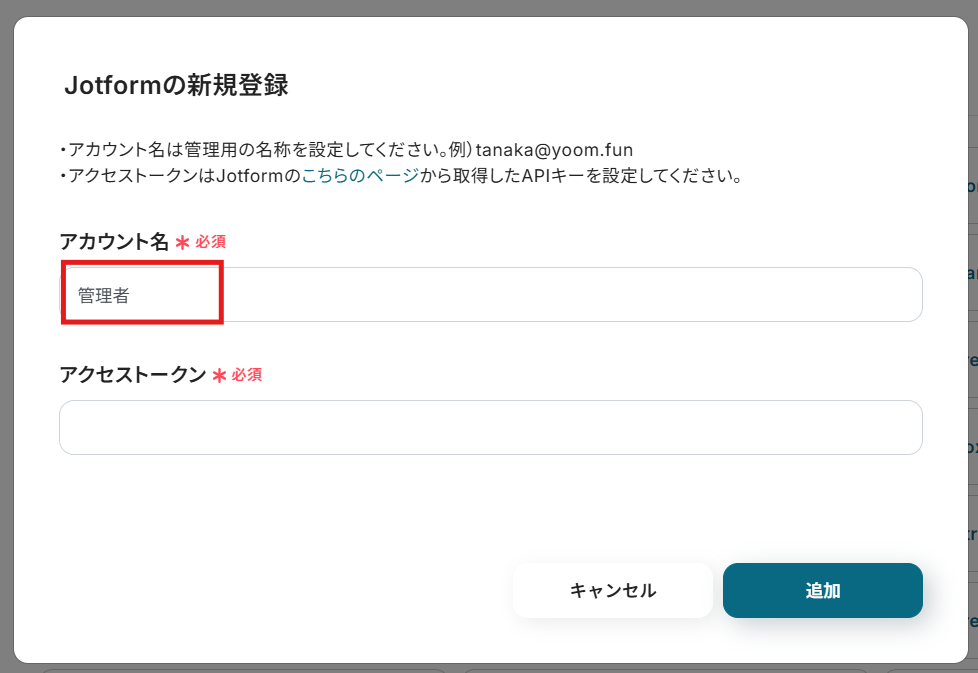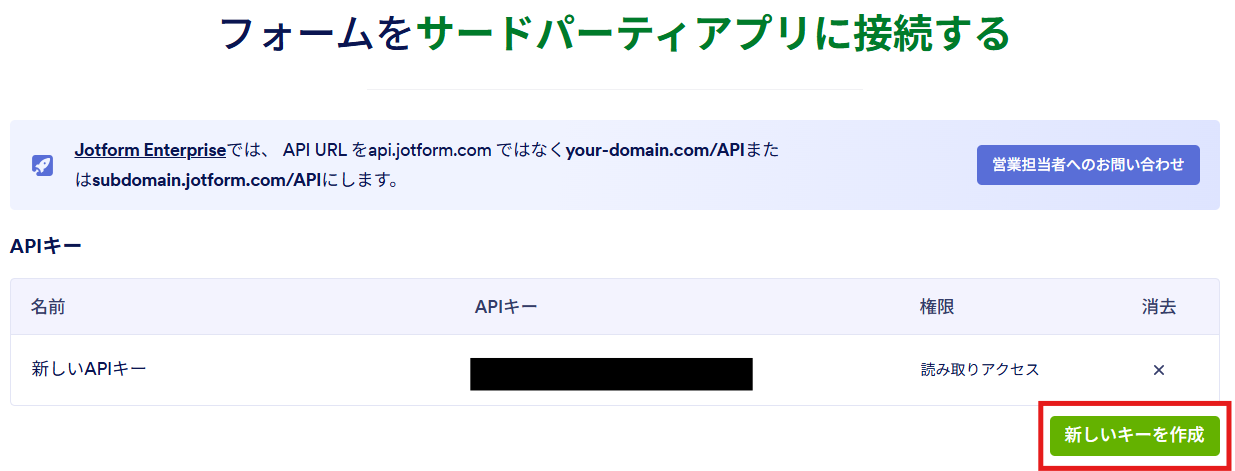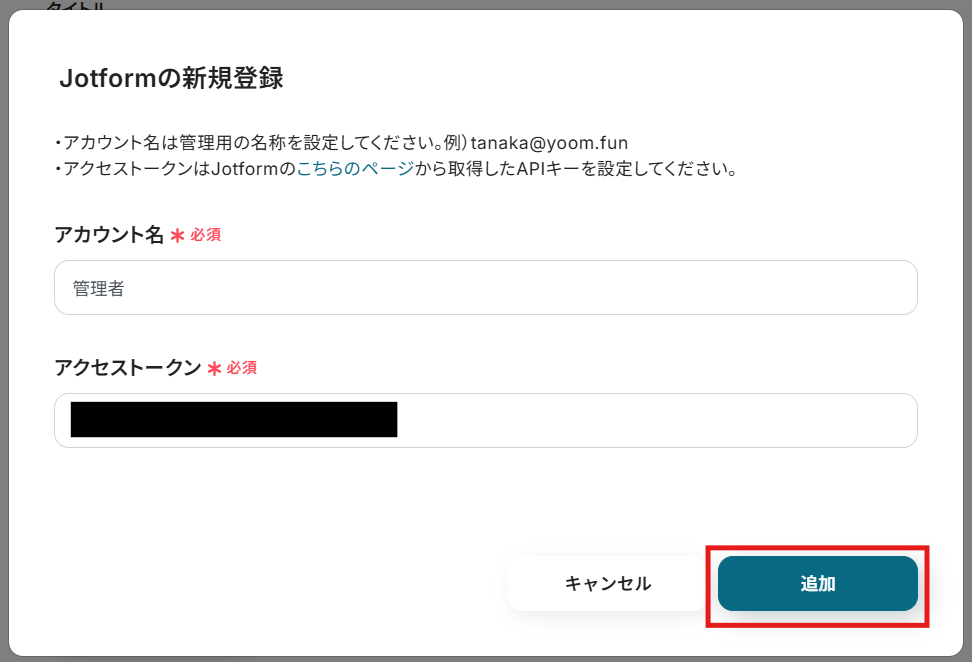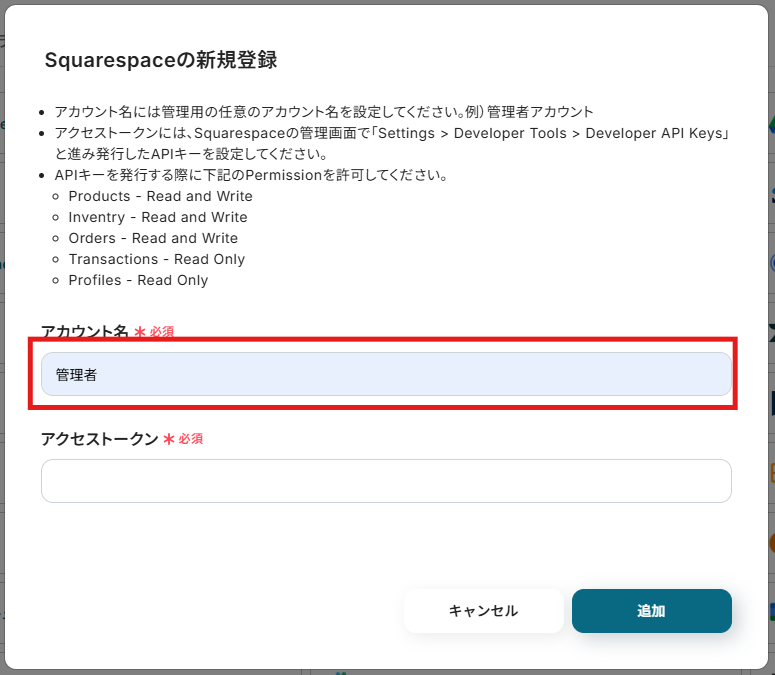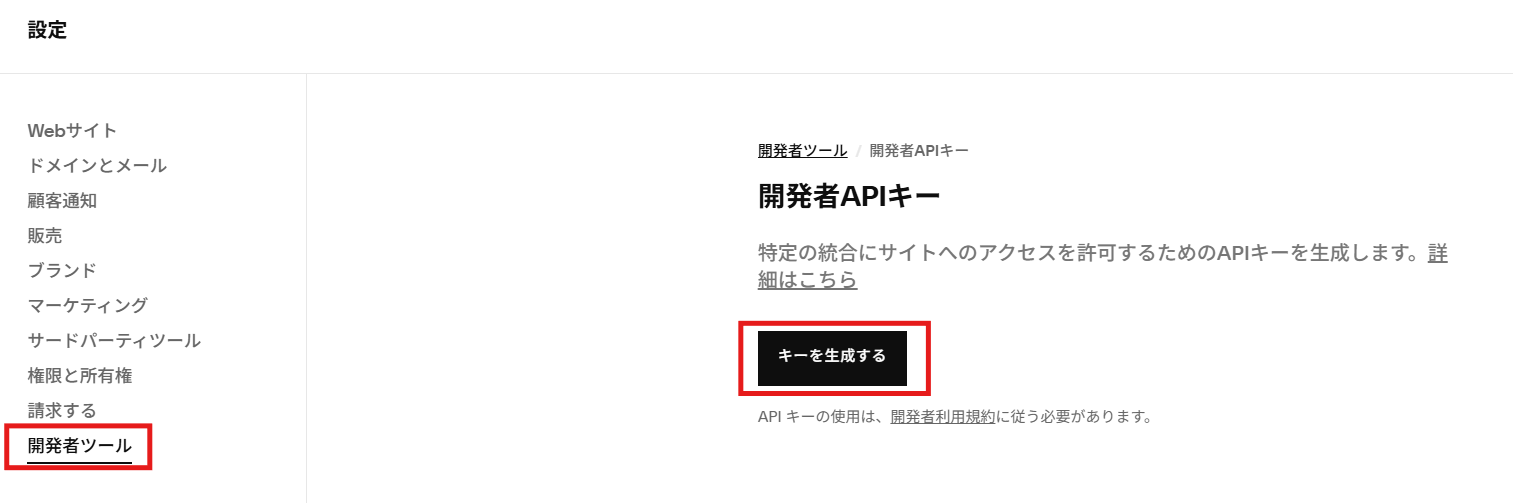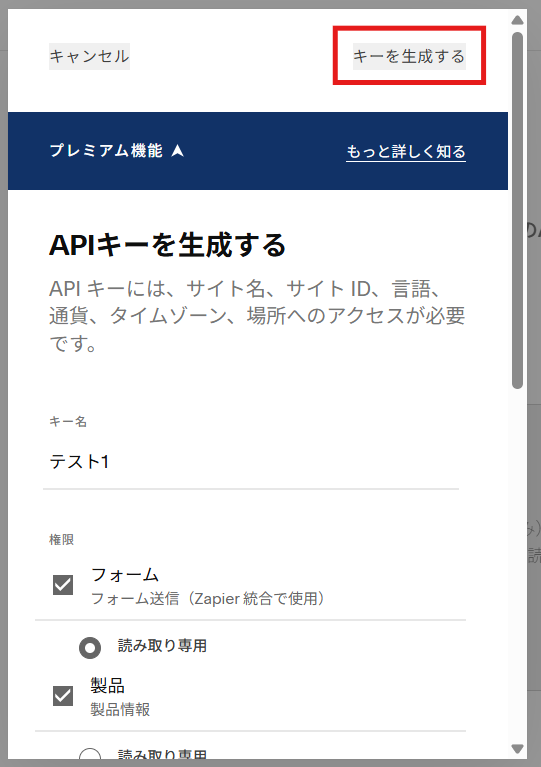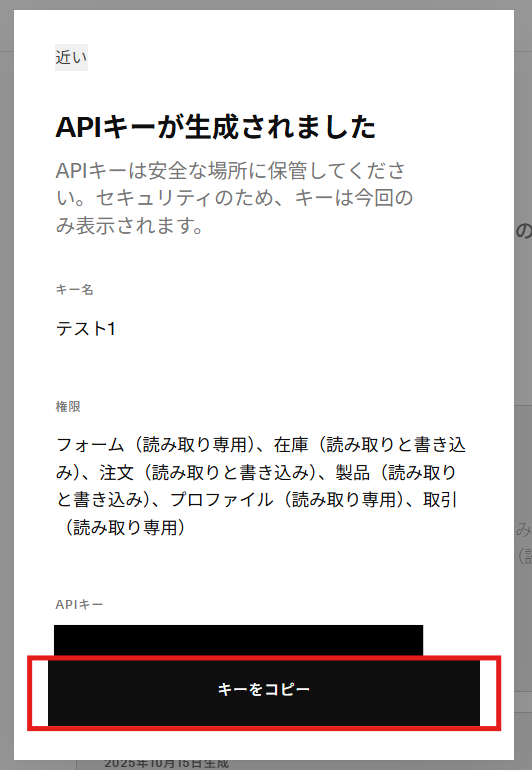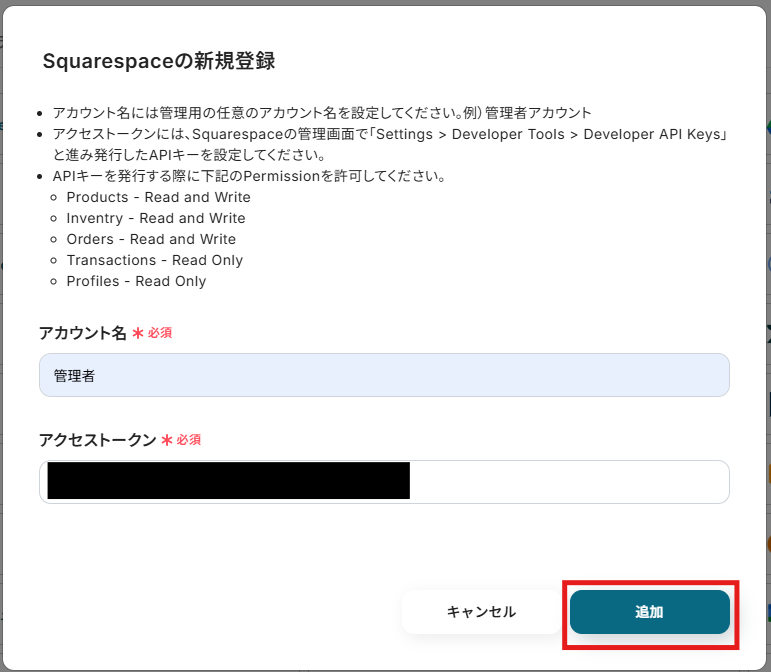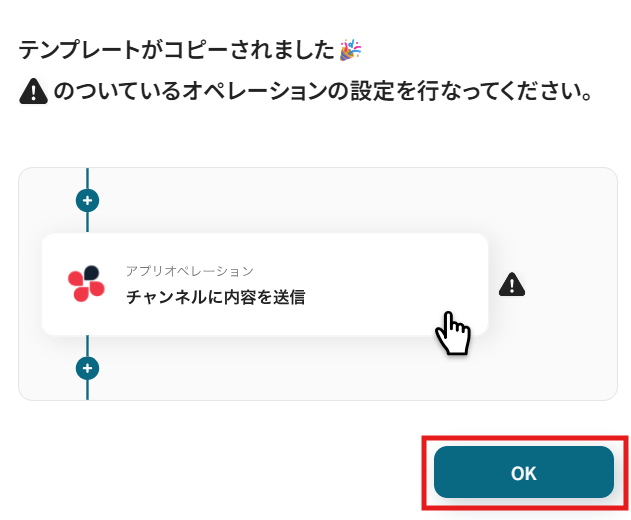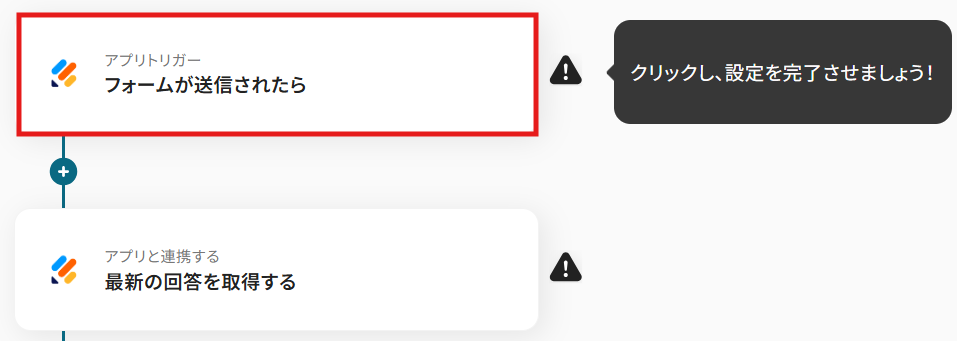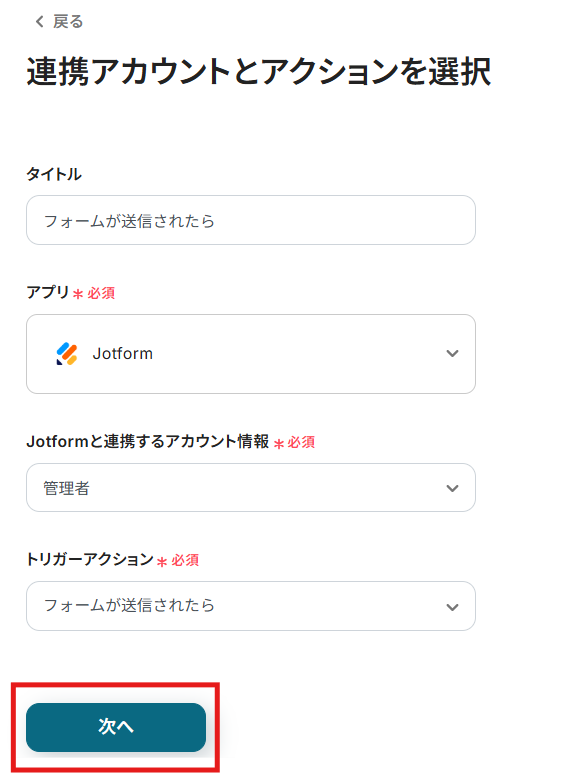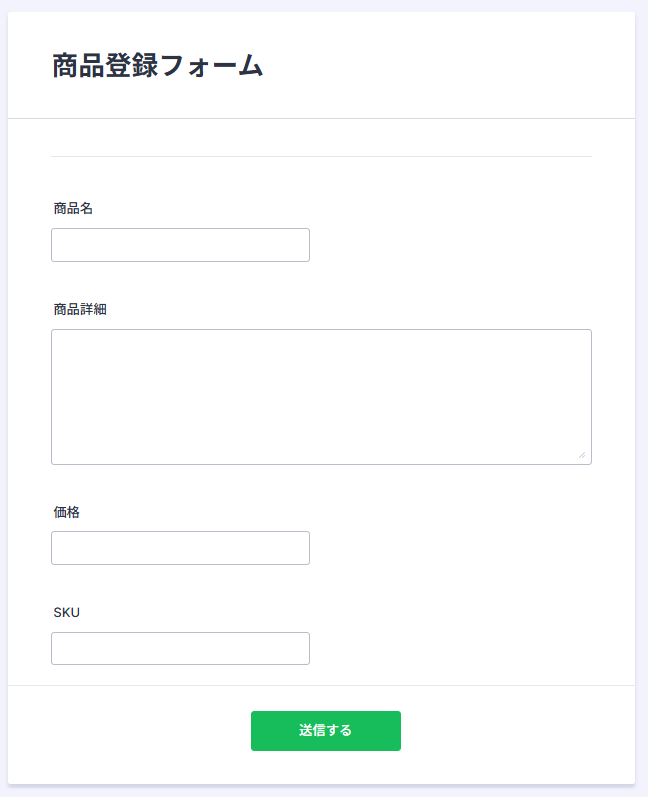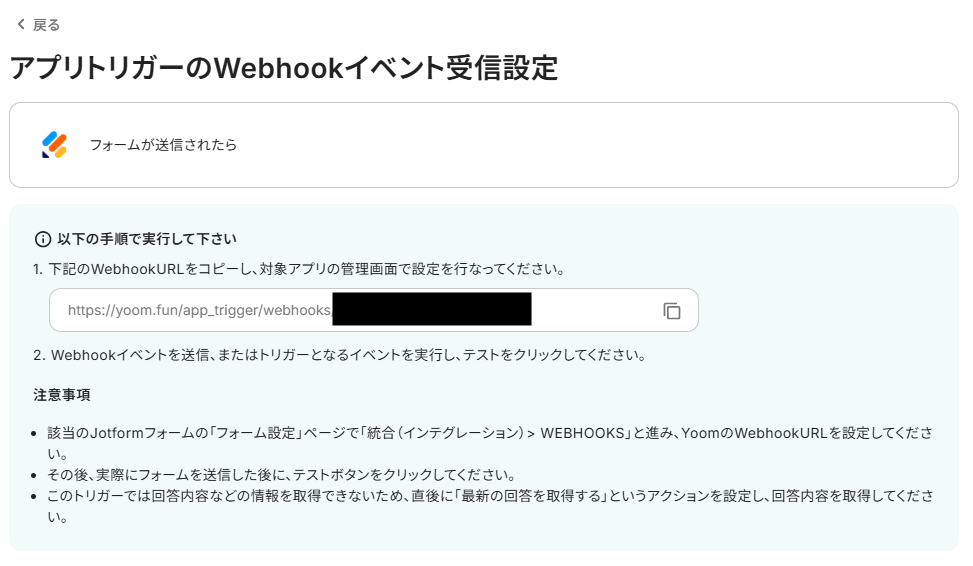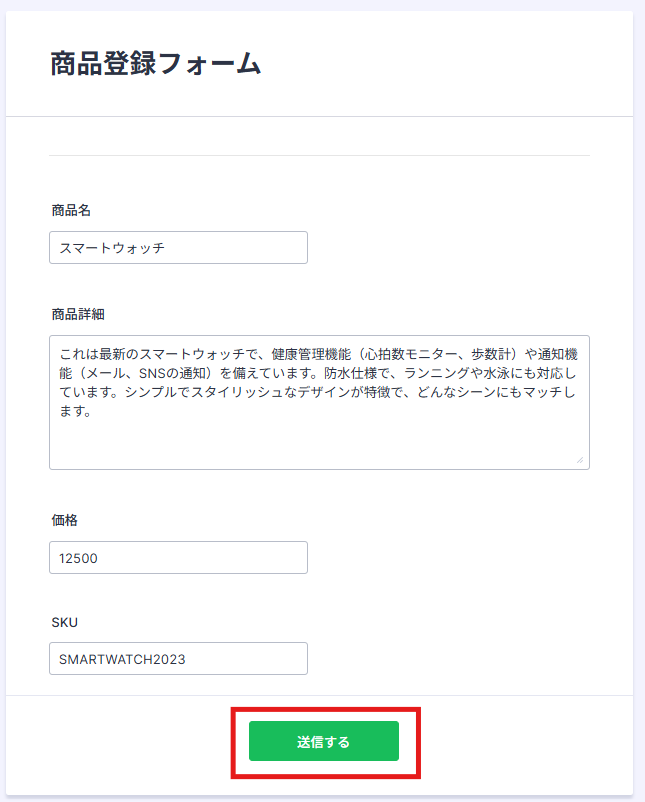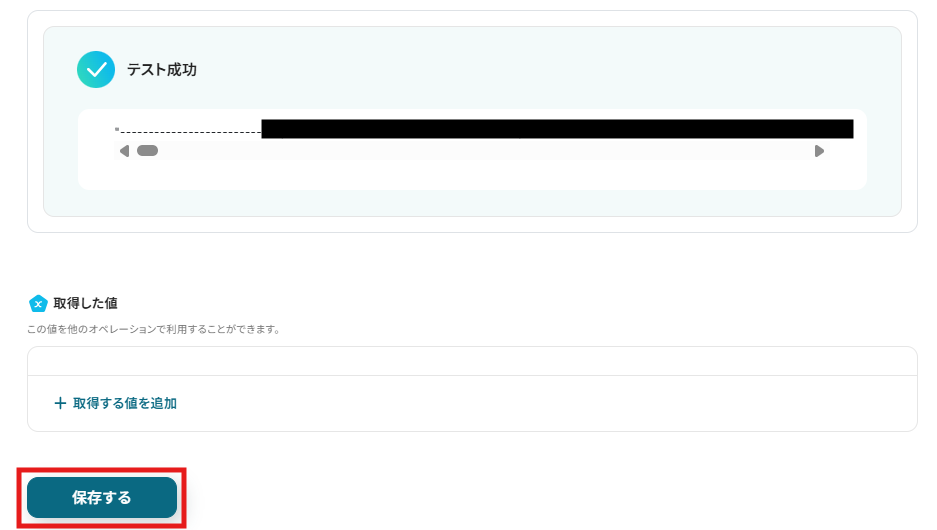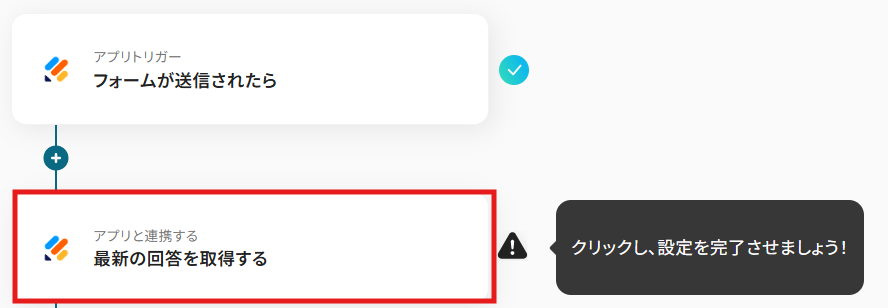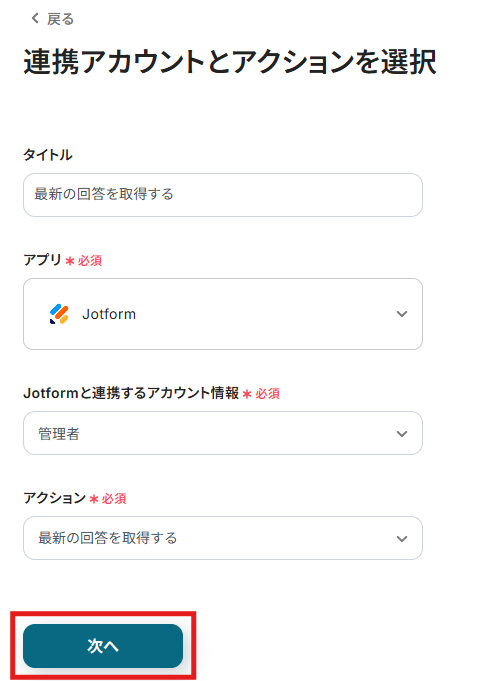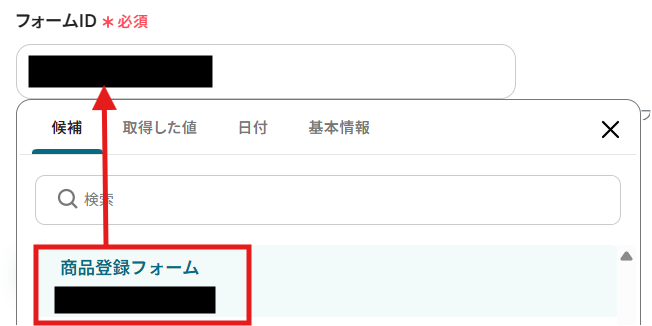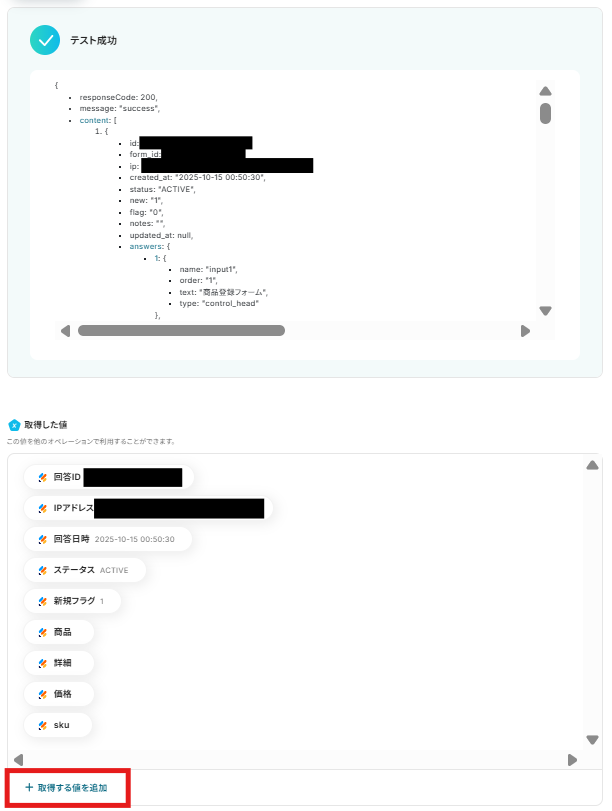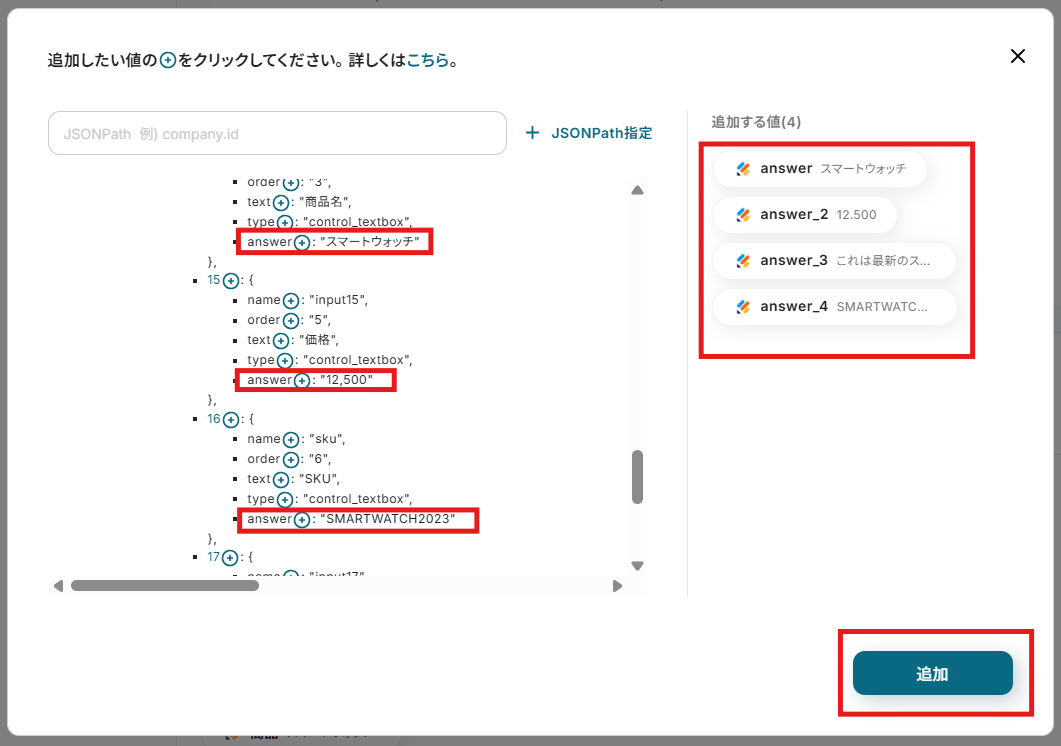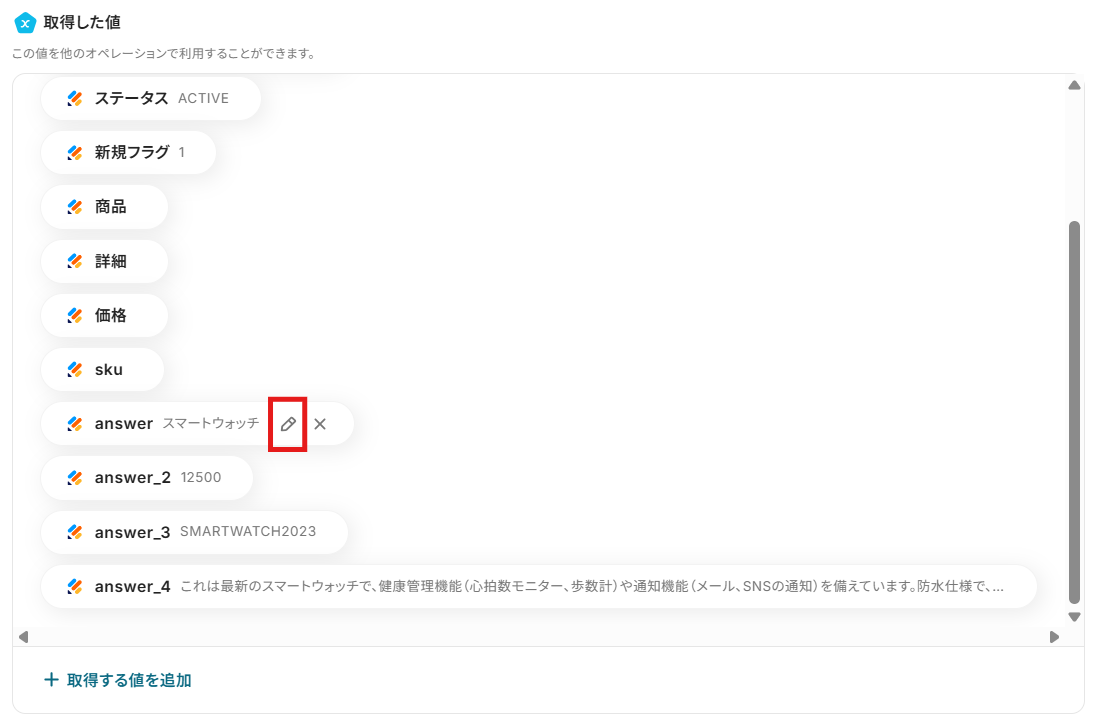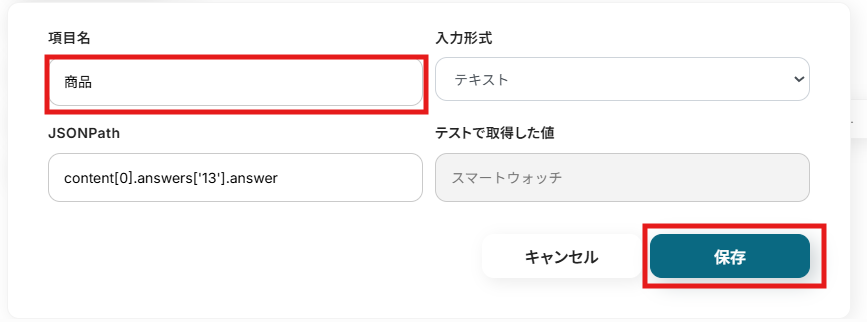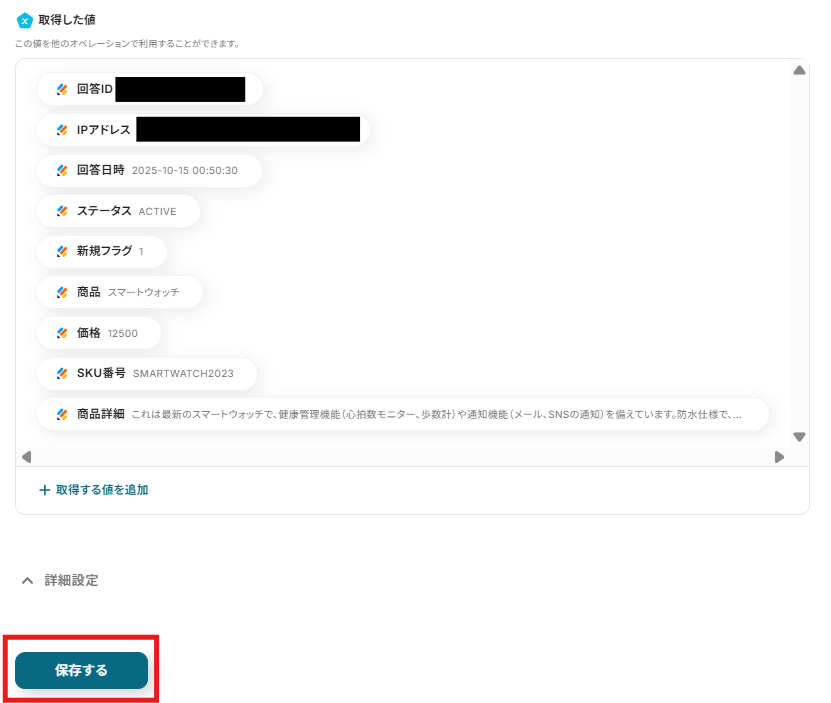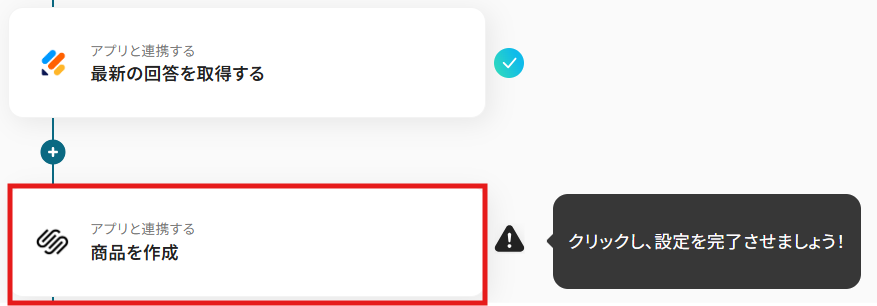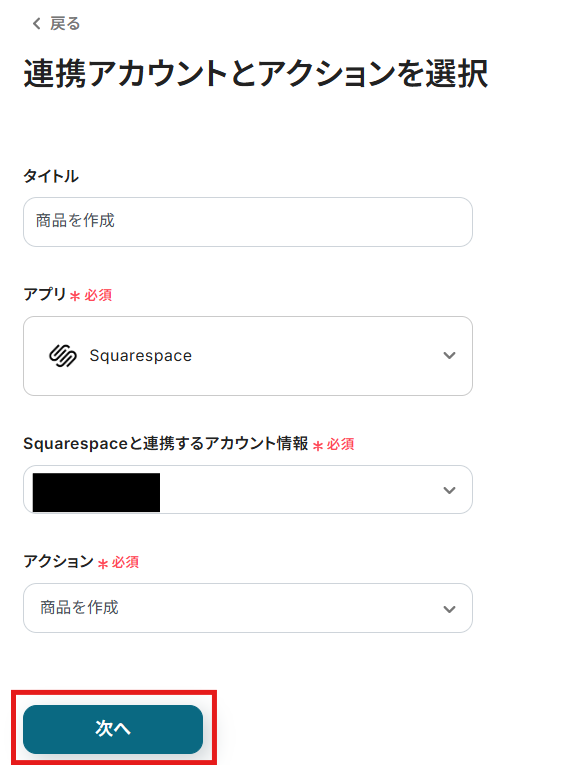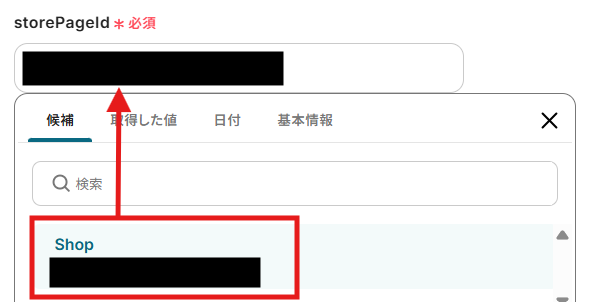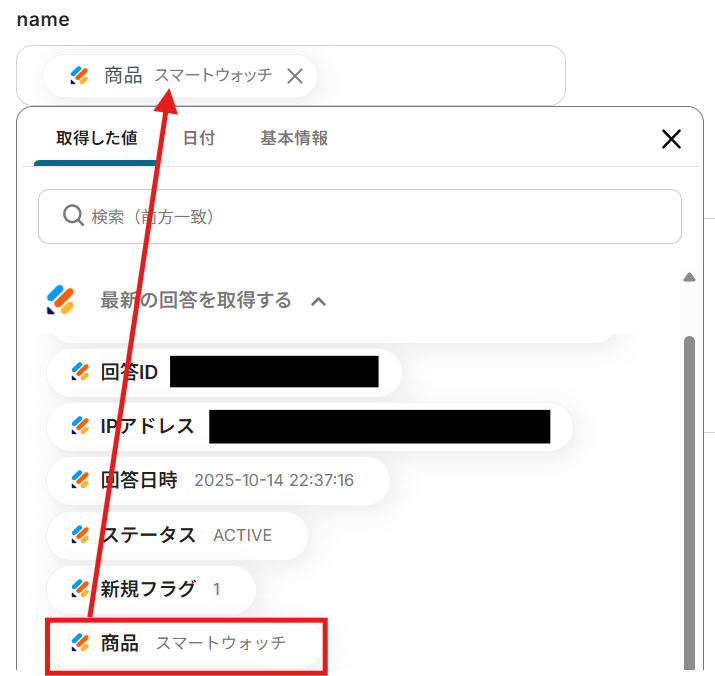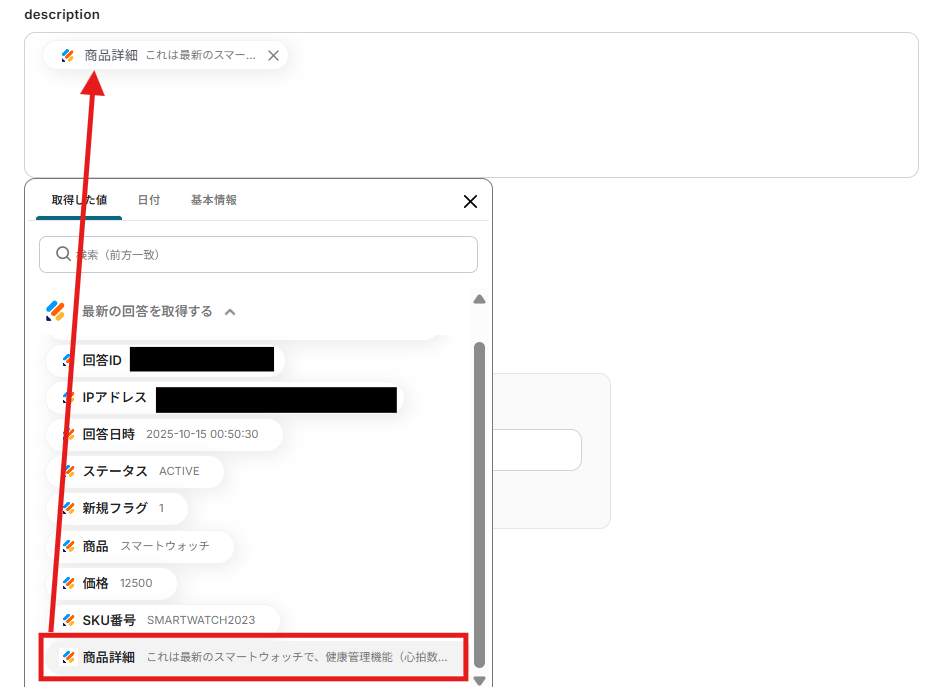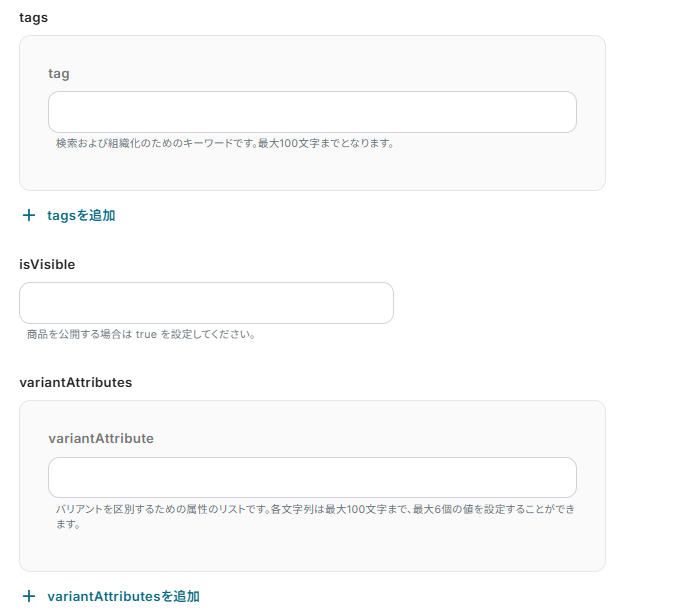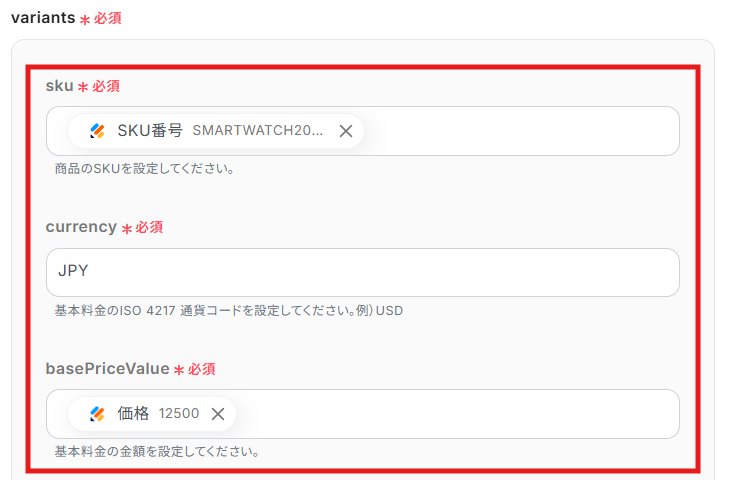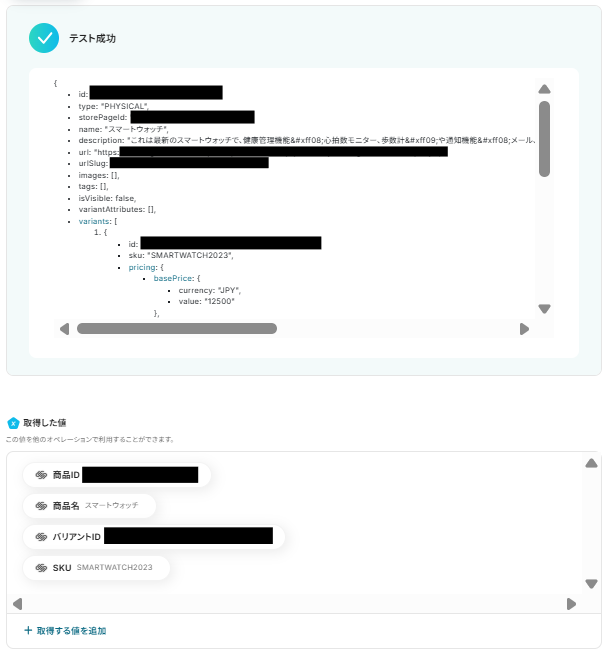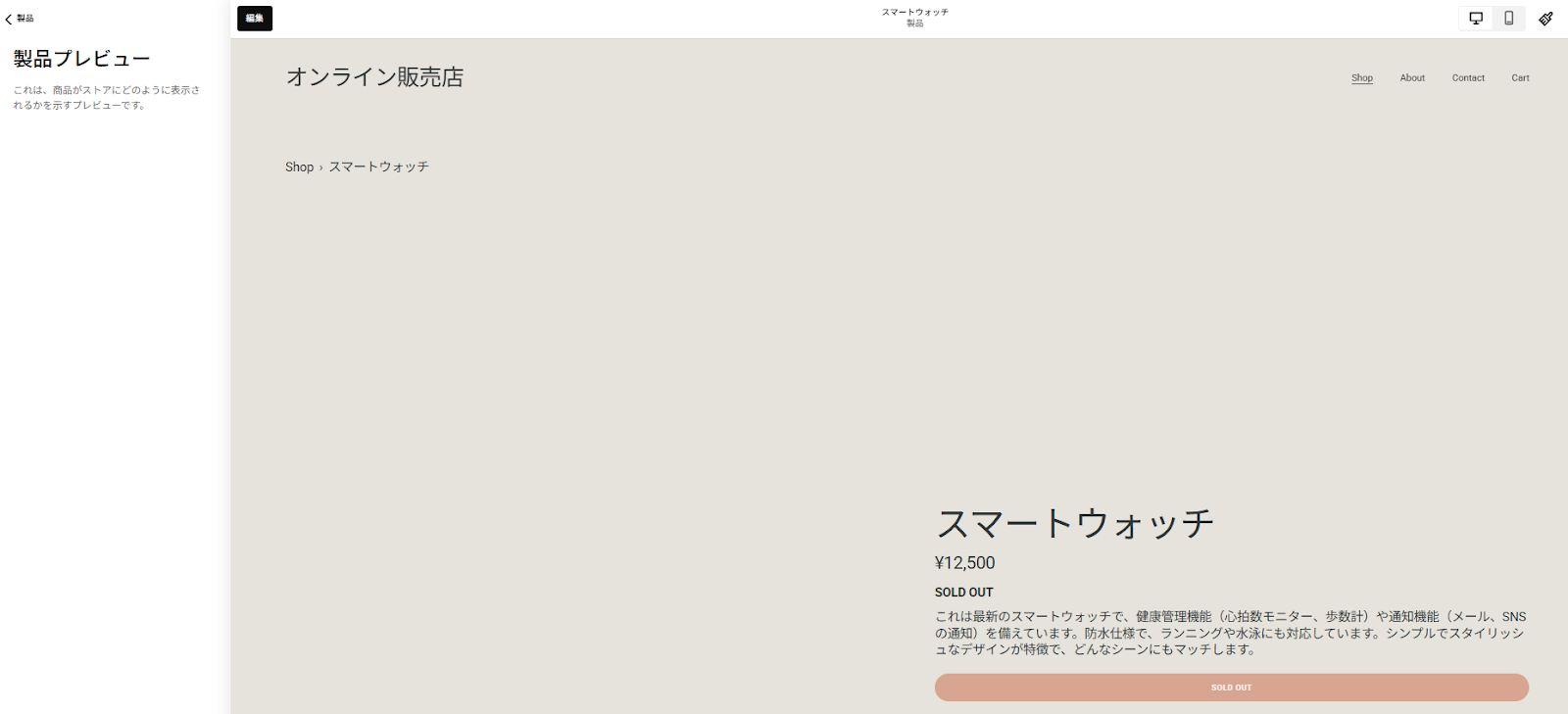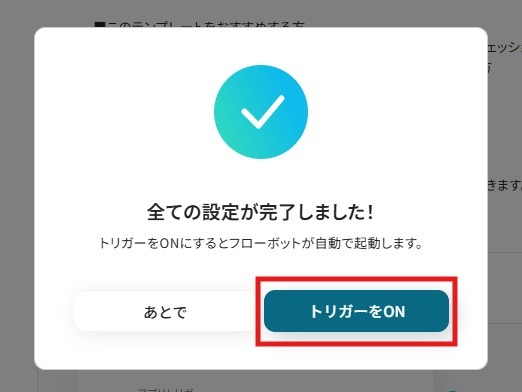Jotformの回答をもとにSquarespaceで商品を作成する
試してみる
■概要
Jotformで受け付けた注文や登録情報を、手作業でSquarespaceの商品ページに反映させていませんか?この繰り返し作業は時間がかかるだけでなく、コピー&ペーストによる入力ミスの原因にもなりがちです。このワークフローを活用すれば、JotformとSquarespaceを連携させ、フォームが送信されると自動で商品を作成することが可能になります。手作業による非効率な業務フローを改善し、正確でスピーディな商品登録を実現しましょう。
■このテンプレートをおすすめする方
・Jotformで受け付けた情報を基に、Squarespaceで商品を手作業で作成している方
・SquarespaceとJotformを連携させ、商品登録の自動化を検討しているECサイト担当者の方
・手作業によるデータ入力のミスや漏れをなくし、業務の正確性を高めたいと考えている方
■注意事項
・JotformとSquarespaceのそれぞれとYoomを連携してください。
・JotformのWebhook設定方法は下記をご参照ください。
https://intercom.help/yoom/ja/articles/8105581
・Jotformで回答内容を取得する方法は下記をご参照ください。
https://intercom.help/yoom/ja/articles/9103858
「Jotformで集めた商品情報をSquarespaceのECサイトに登録したい!」
「フォームの回答を手作業でSquarespaceに転記していて、時間がかかるしミスも怖い…」
このように、JotformとSquarespaceを併用する中で、手作業によるデータ連携に非効率さや限界を感じていませんか?
もし、Jotformに新しい回答が送信されたタイミングで、その内容を自動的にSquarespaceの商品として登録する仕組みがあれば、こうした反復作業から解放され、サイト運営戦略の立案や顧客対応といった、より付加価値の高い業務に割く貴重な時間を生み出せます。
今回ご紹介する自動化は、専門的な知識がなくてもノーコードで簡単に設定できます。
ぜひこの機会に導入して、日々の業務をもっと効率化させましょう!
とにかく早く試したい方へ
YoomにはJotformとSquarespaceを連携するためのテンプレートが用意されています。
今すぐ試したい方は以下よりバナーをクリックしてスタートしましょう!
Jotformの回答をもとにSquarespaceで商品を作成する
試してみる
■概要
Jotformで受け付けた注文や登録情報を、手作業でSquarespaceの商品ページに反映させていませんか?この繰り返し作業は時間がかかるだけでなく、コピー&ペーストによる入力ミスの原因にもなりがちです。このワークフローを活用すれば、JotformとSquarespaceを連携させ、フォームが送信されると自動で商品を作成することが可能になります。手作業による非効率な業務フローを改善し、正確でスピーディな商品登録を実現しましょう。
■このテンプレートをおすすめする方
・Jotformで受け付けた情報を基に、Squarespaceで商品を手作業で作成している方
・SquarespaceとJotformを連携させ、商品登録の自動化を検討しているECサイト担当者の方
・手作業によるデータ入力のミスや漏れをなくし、業務の正確性を高めたいと考えている方
■注意事項
・JotformとSquarespaceのそれぞれとYoomを連携してください。
・JotformのWebhook設定方法は下記をご参照ください。
https://intercom.help/yoom/ja/articles/8105581
・Jotformで回答内容を取得する方法は下記をご参照ください。
https://intercom.help/yoom/ja/articles/9103858
JotformとSquarespaceのAPIを連携させることで、これまで手作業で行っていたフォームに送信された回答内容の転記作業を自動化できます!
気になる自動化例の「試してみる」をクリックしてアカウント登録するだけで、すぐにJotformとSquarespaceの連携を実際に体験できます。
登録はたった30秒で完了するので、ぜひ気軽にお試しください!
Jotformの回答をもとにSquarespaceで商品を作成する
Jotformで作成した商品登録フォームに新しい回答が送信されると、その内容(商品名、価格、説明文など)を自動で取得し、Squarespaceに新しい商品として登録する連携です。
商品登録にかかる時間を短縮し、入力ミスなく迅速にサイトへ商品を公開できます。
Jotformの回答をもとにSquarespaceで商品を作成する
試してみる
■概要
Jotformで受け付けた注文や登録情報を、手作業でSquarespaceの商品ページに反映させていませんか?この繰り返し作業は時間がかかるだけでなく、コピー&ペーストによる入力ミスの原因にもなりがちです。このワークフローを活用すれば、JotformとSquarespaceを連携させ、フォームが送信されると自動で商品を作成することが可能になります。手作業による非効率な業務フローを改善し、正確でスピーディな商品登録を実現しましょう。
■このテンプレートをおすすめする方
・Jotformで受け付けた情報を基に、Squarespaceで商品を手作業で作成している方
・SquarespaceとJotformを連携させ、商品登録の自動化を検討しているECサイト担当者の方
・手作業によるデータ入力のミスや漏れをなくし、業務の正確性を高めたいと考えている方
■注意事項
・JotformとSquarespaceのそれぞれとYoomを連携してください。
・JotformのWebhook設定方法は下記をご参照ください。
https://intercom.help/yoom/ja/articles/8105581
・Jotformで回答内容を取得する方法は下記をご参照ください。
https://intercom.help/yoom/ja/articles/9103858
Jotformで特定条件に合う回答があったら、Squarespaceで商品を作成する
Jotformに送信された回答の中から、「公開ステータスが承認済み」など特定の条件を満たすものだけを抽出し、Squarespaceに商品として登録する連携です。
手動での確認やフィルタリング作業を不要にし、登録すべき商品だけを正確かつ自動でサイトに反映させることが可能になります。
Jotformで特定条件に合う回答があったら、Squarespaceで商品を作成する
試してみる
■概要
Webサイト制作ツールのSquarespaceとフォーム作成ツールのJotformを連携させる際、Jotformで収集した情報を手作業でSquarespaceに登録していませんか?この作業は手間がかかるだけでなく、転記ミスなどのヒューマンエラーが発生する原因にもなります。このワークフローを活用すれば、Jotformのフォームが送信された際に、その回答内容をもとにSquarespaceへ商品を自動で作成できるため、手作業による登録の手間を省き、迅速かつ正確な商品追加を実現します。
■このテンプレートをおすすめする方
・JotformとSquarespaceを連携させ、商品登録を手作業で行っている方
・フォームで受け付けた情報を元に、Squarespaceでの商品作成を自動化したい方
・手作業によるデータ入力ミスをなくし、業務の正確性を高めたいEC担当者の方
■注意事項
・JotformとSquarespaceのそれぞれとYoomを連携してください。
・JotformのWebhook設定方法は下記をご参照ください。
https://intercom.help/yoom/ja/articles/8105581
・Jotformで回答内容を取得する方法は下記をご参照ください。
https://intercom.help/yoom/ja/articles/9103858
・分岐はミニプラン以上のプランでご利用いただける機能(オペレーション)となっております。フリープランの場合は設定しているフローボットのオペレーションはエラーとなりますので、ご注意ください。
・ミニプランなどの有料プランは、2週間の無料トライアルを行うことが可能です。無料トライアル中には制限対象のアプリや機能(オペレーション)を使用することができます。
それでは、実際にJotformとSquarespaceを連携した自動化フローを作成してみましょう!
今回はYoomを使用して、ノーコードでJotformとSquarespaceの連携を進めていきます。
もしまだYoomのアカウントをお持ちでない場合は、こちらの登録フォームからアカウントを発行しておきましょう。
※今回連携するアプリの公式サイト:Jotform/Squarespace
[Yoomとは]
フローの作成方法
今回は「Jotformの回答をもとにSquarespaceで商品を作成する」フローを作成していきます!
作成の流れは大きく分けて以下です。
- JotformとSquarespaceをマイアプリ連携
- 該当のテンプレートをコピー
- Jotformのトリガー設定および Jotform・Squarespaceのアクション設定
- トリガーをONにし、フローが起動するかを確認
Jotformの回答をもとにSquarespaceで商品を作成する
試してみる
■概要
Jotformで受け付けた注文や登録情報を、手作業でSquarespaceの商品ページに反映させていませんか?この繰り返し作業は時間がかかるだけでなく、コピー&ペーストによる入力ミスの原因にもなりがちです。このワークフローを活用すれば、JotformとSquarespaceを連携させ、フォームが送信されると自動で商品を作成することが可能になります。手作業による非効率な業務フローを改善し、正確でスピーディな商品登録を実現しましょう。
■このテンプレートをおすすめする方
・Jotformで受け付けた情報を基に、Squarespaceで商品を手作業で作成している方
・SquarespaceとJotformを連携させ、商品登録の自動化を検討しているECサイト担当者の方
・手作業によるデータ入力のミスや漏れをなくし、業務の正確性を高めたいと考えている方
■注意事項
・JotformとSquarespaceのそれぞれとYoomを連携してください。
・JotformのWebhook設定方法は下記をご参照ください。
https://intercom.help/yoom/ja/articles/8105581
・Jotformで回答内容を取得する方法は下記をご参照ください。
https://intercom.help/yoom/ja/articles/9103858
ステップ1:JotformとSquarespaceをマイアプリ連携
Yoomとそれぞれのアプリを連携して、操作が行えるようにしていきます!
まずは基本的な設定方法を解説しているナビをご覧ください!
それではここから今回のフローで使用するアプリのマイアプリ連携方法を解説していきます!
1.Jotformのマイアプリ連携
アプリの一覧で、Jotformを選択すると、下記の画面が表示されます。
アカウント名は、「プロジェクト名」「管理者」など任意の名前を入力してください。
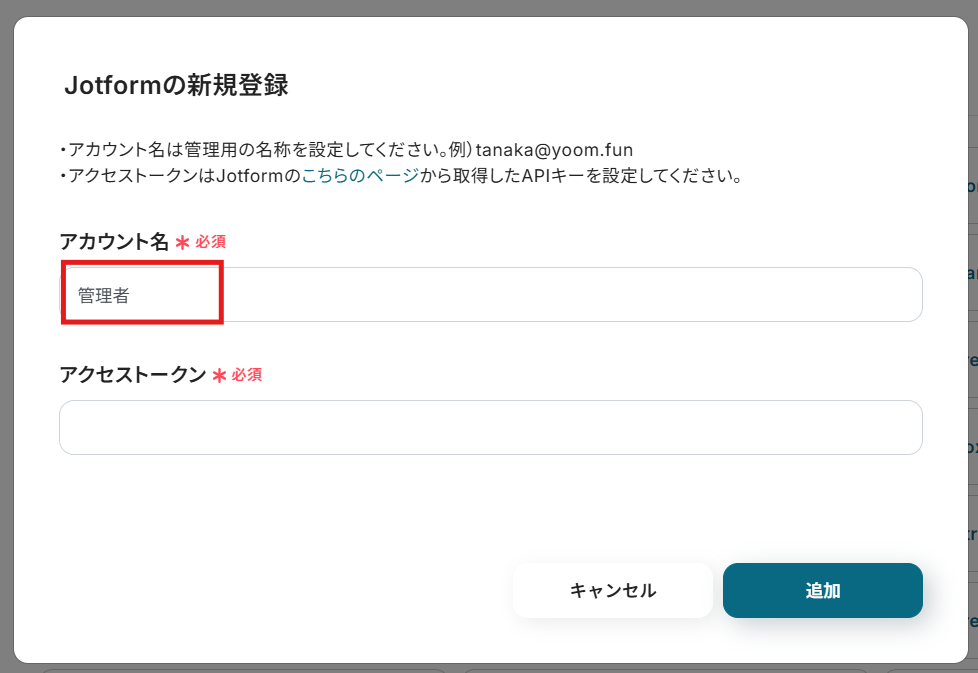
アクセストークンは、Jotformから取得します。
こちらのページに移動し、「新しいキーを作成」をクリックして、APIキーを作成しましょう。
作成したAPIキーをコピーして、Yoomの画面に戻ります。
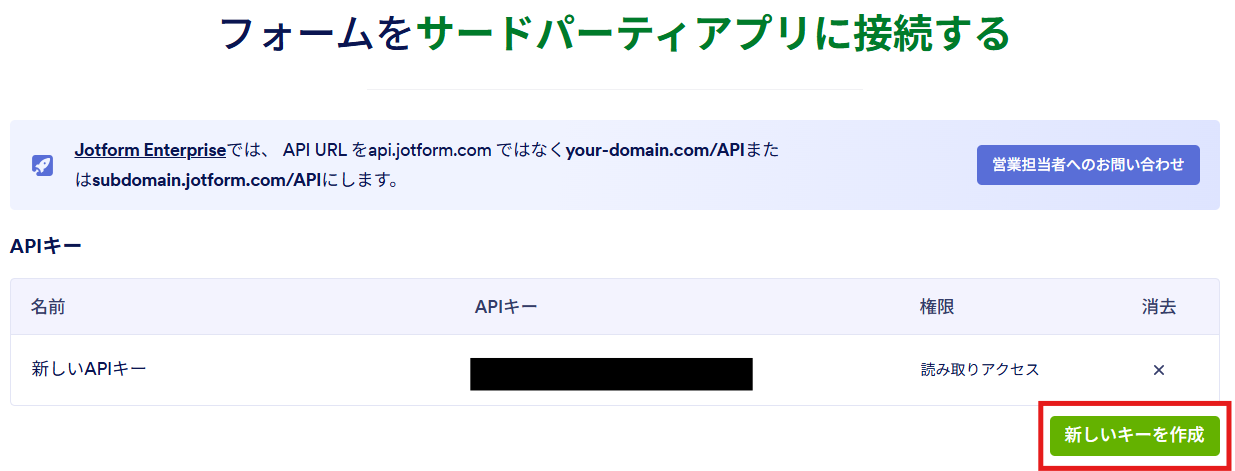
アクセストークンにコピーしたAPIキーを貼り付けて、「追加」をクリックします。
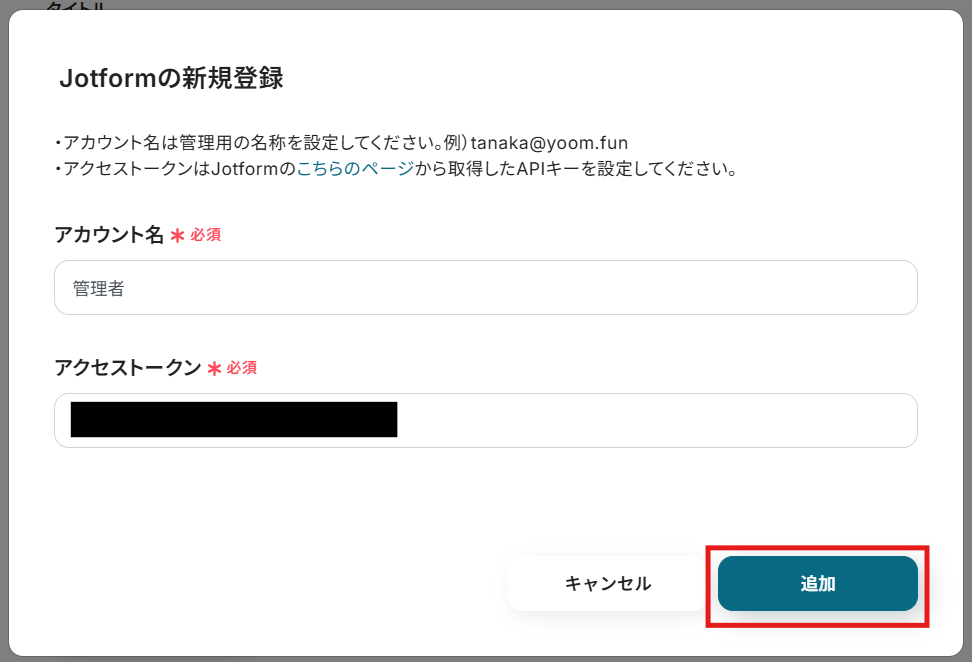
これで、YoomとJotformの連携完了です!
2.Squarespaceのマイアプリ連携
Jotformと同様に、Squarespaceを検索し選択すると、下記の画面が表示されます。
こちらもアカウント名は、「プロジェクト名」「管理者」など任意の名前を入力してください。
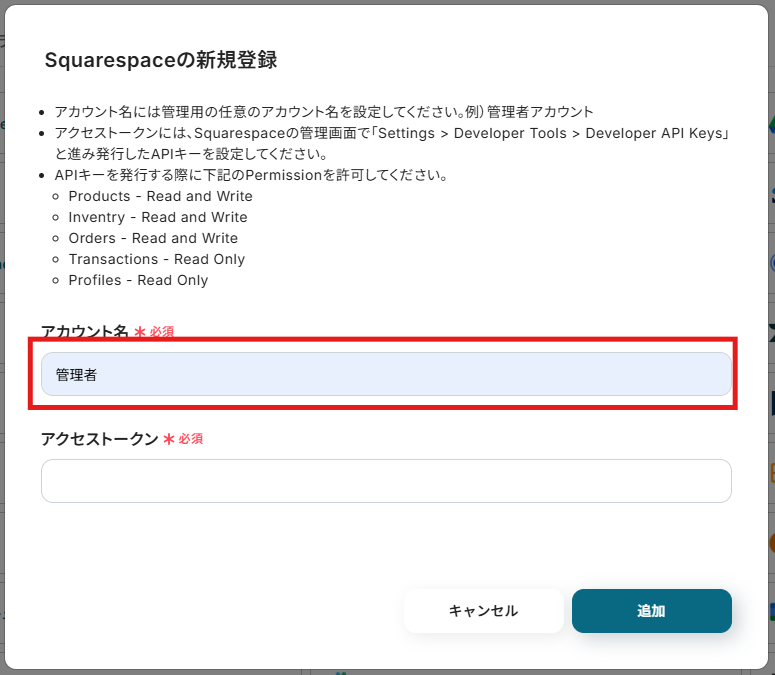
アクセストークンは、Squarespaceから取得します。
連携したいwebサイトの設定→開発者ツールと進み、「キーを作成する」をクリックしてください。
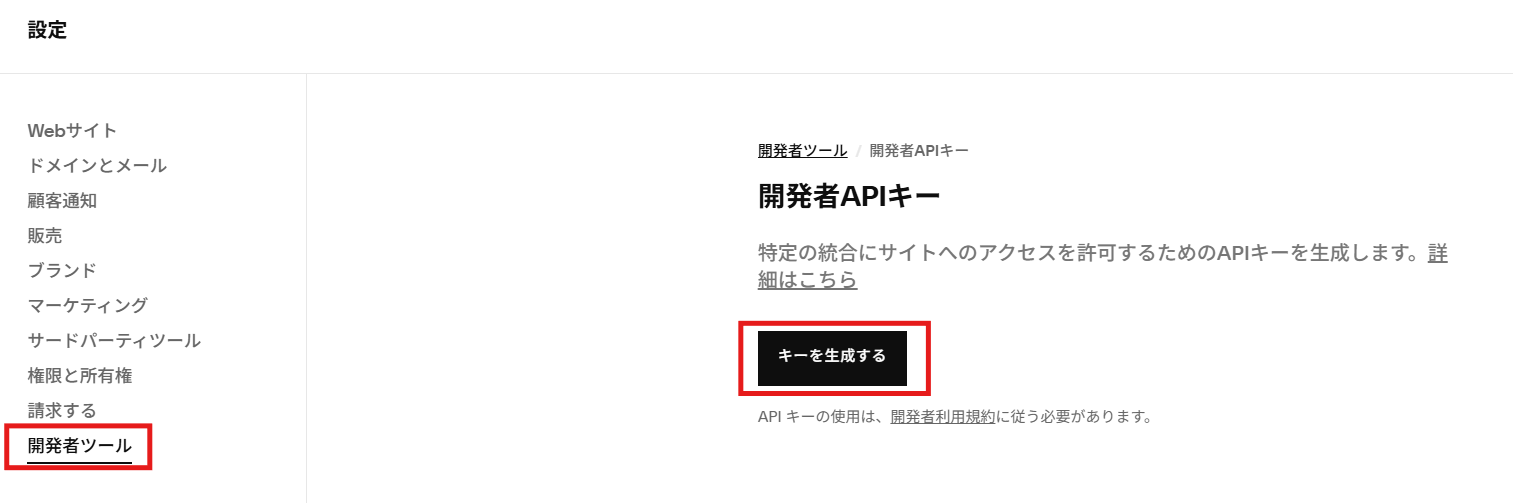
キー名を入力し、下記の内容で許可して、「キーを作成する」をクリックします。
- Products - Read and Write
- Inventry - Read and Write
- Orders - Read and Write
- Transactions - Read Only
- Profiles - Read Only
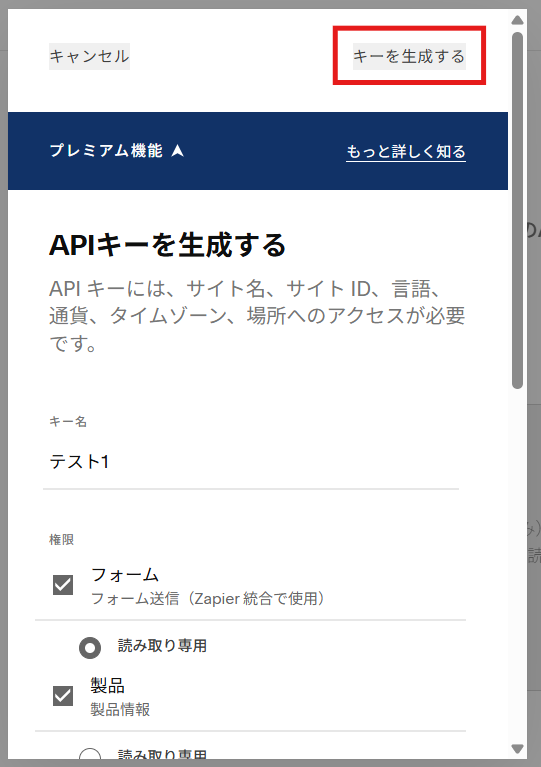
作成したAPIキーをコピーして、Yoomの画面に戻ります。
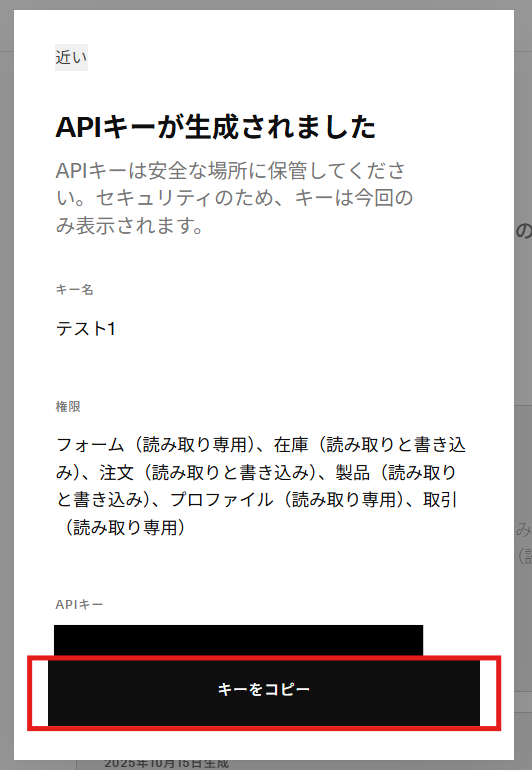
アクセストークンにコピーしたAPIキーを貼り付けて、「追加」をクリックします。
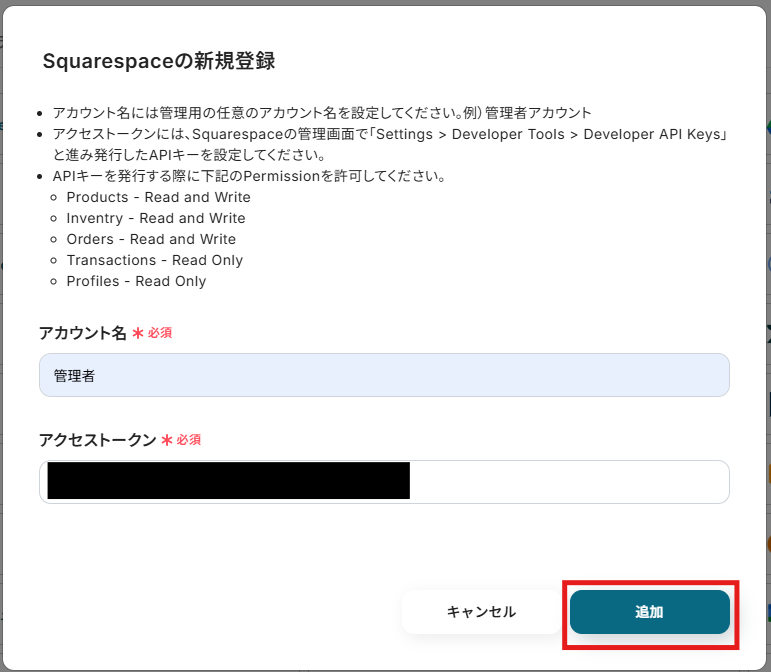
これで、YoomとSquarespaceの連携完了です!
ステップ2:テンプレートをコピー
Yoomにログインし、下記バナーの「試してみる」をクリックしてください。
Jotformの回答をもとにSquarespaceで商品を作成する
試してみる
■概要
Jotformで受け付けた注文や登録情報を、手作業でSquarespaceの商品ページに反映させていませんか?この繰り返し作業は時間がかかるだけでなく、コピー&ペーストによる入力ミスの原因にもなりがちです。このワークフローを活用すれば、JotformとSquarespaceを連携させ、フォームが送信されると自動で商品を作成することが可能になります。手作業による非効率な業務フローを改善し、正確でスピーディな商品登録を実現しましょう。
■このテンプレートをおすすめする方
・Jotformで受け付けた情報を基に、Squarespaceで商品を手作業で作成している方
・SquarespaceとJotformを連携させ、商品登録の自動化を検討しているECサイト担当者の方
・手作業によるデータ入力のミスや漏れをなくし、業務の正確性を高めたいと考えている方
■注意事項
・JotformとSquarespaceのそれぞれとYoomを連携してください。
・JotformのWebhook設定方法は下記をご参照ください。
https://intercom.help/yoom/ja/articles/8105581
・Jotformで回答内容を取得する方法は下記をご参照ください。
https://intercom.help/yoom/ja/articles/9103858
コピーすると下記画像のようにテンプレートがお使いのYoom管理画面にコピーされます。
OKをクリックして設定を進めていきましょう!
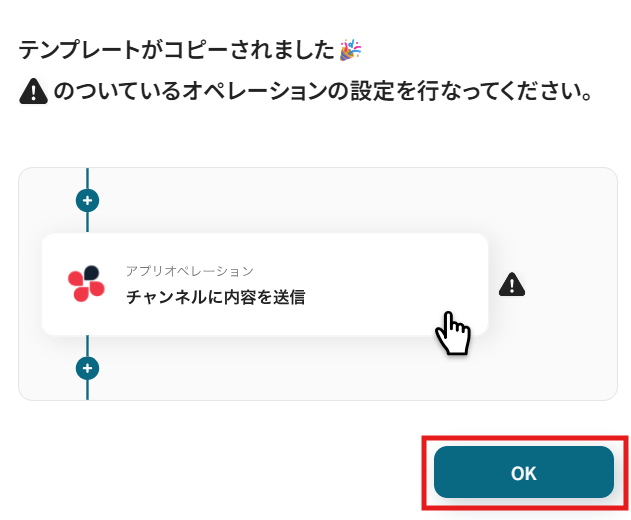
ステップ3:Jotformのトリガー設定
「フォームが送信されたら」をクリックします。
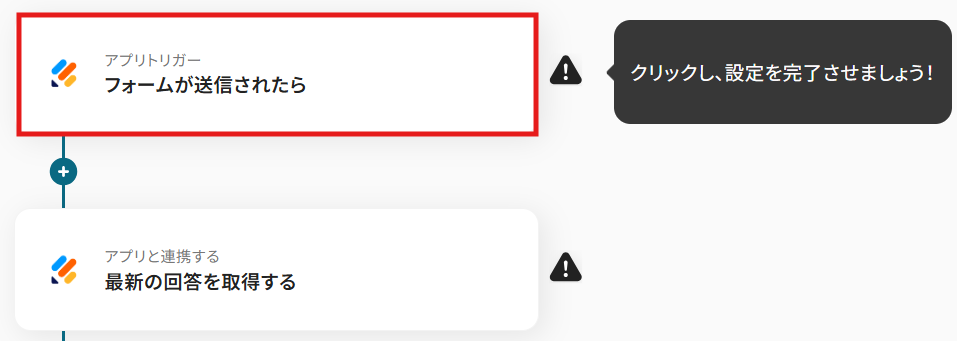
クリックすると以下の画面に移ります。
アカウント情報と書かれた項目にはステップ1でマイアプリ連携した際の情報が記載されています。
トリガーアクションは、「フォームが送信されたら」のままで次に進みましょう!
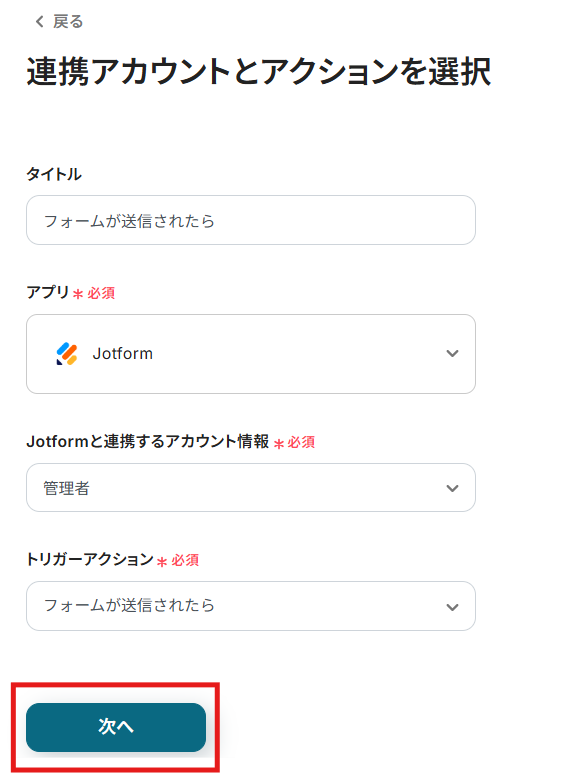
まず準備として、Jotformに移動し、テスト用のフォームを作成しましょう。
今回は、以下のようにフォームを作成してみましたので、ぜひ参考にしてください!
※すでに連携したいフォームがある場合は、新たに作成する必要はありません!
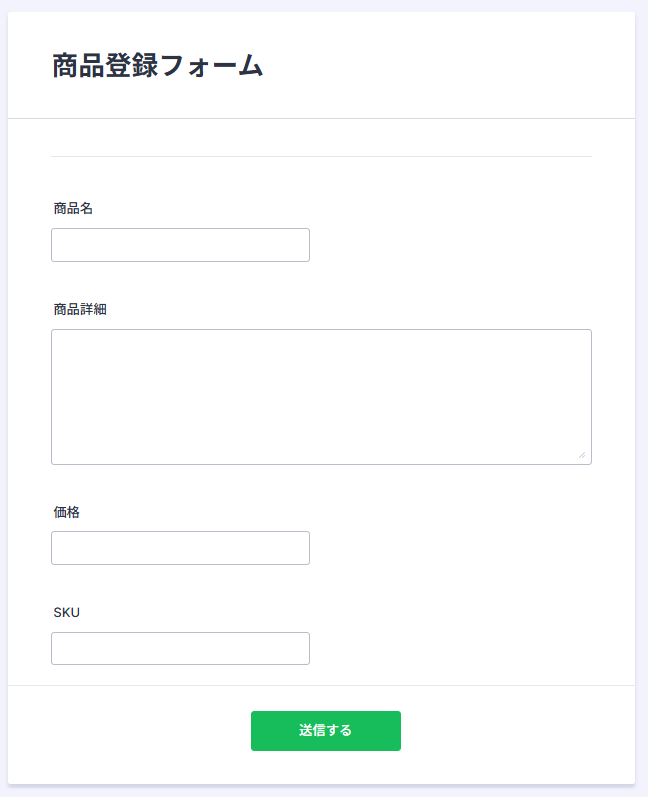
テスト用のフォームを作成し、Yoom画面に戻ります。
下記を参考にして、連携したいフォームにWebhookを設定しましょう!
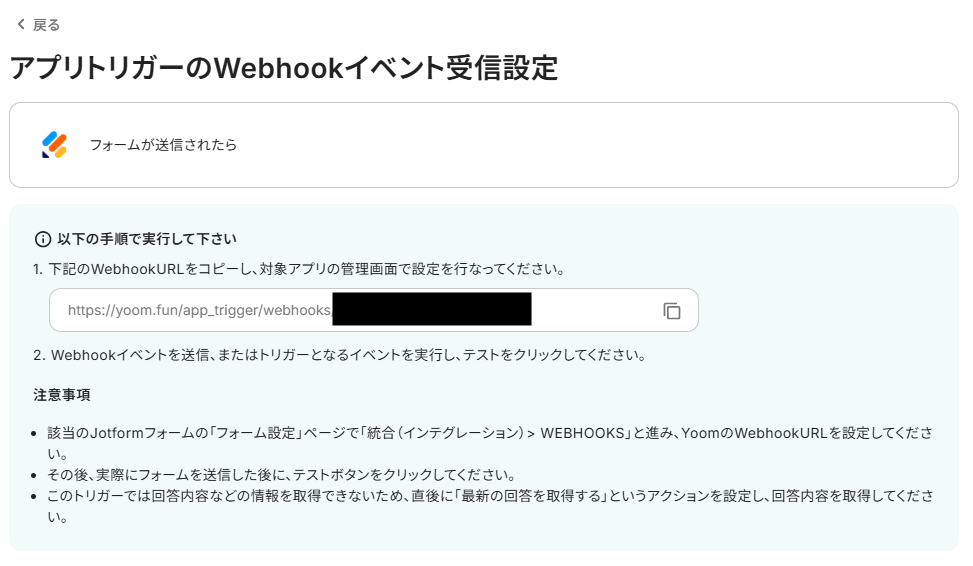
Webhookの設定が完了したら、連携したいフォームにテスト用の回答を送信します。
※後の動作確認で必要となるため、Webhook設定後には必ず回答まで完了させておいてください。
【Tips】
JPYで金額を入力する場合、小数点は不要で、整数で入力しないとテストが成功しませんのでご注意ください!
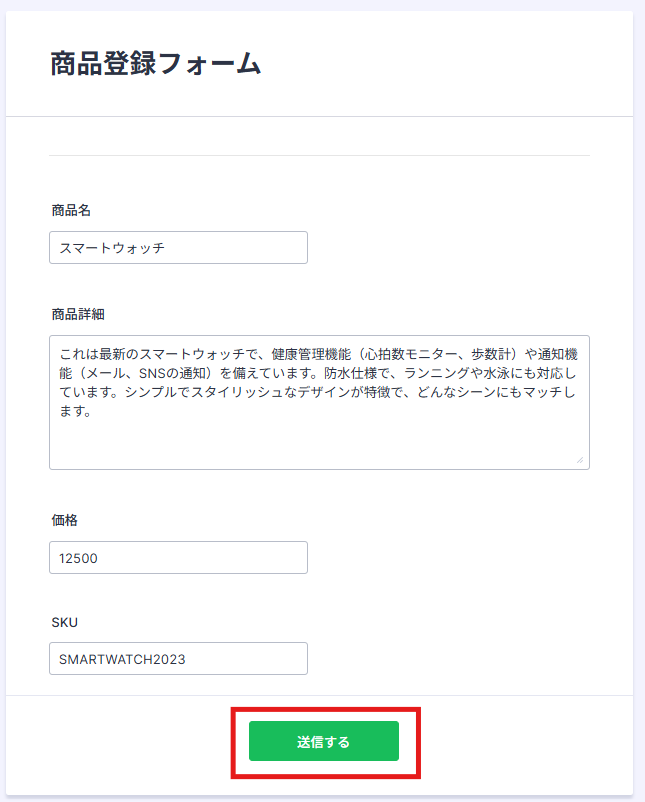
回答送信後、Yoomの操作画面に戻りテストを実行しましょう。
テストが成功したら、「保存する」をクリックして完了です!
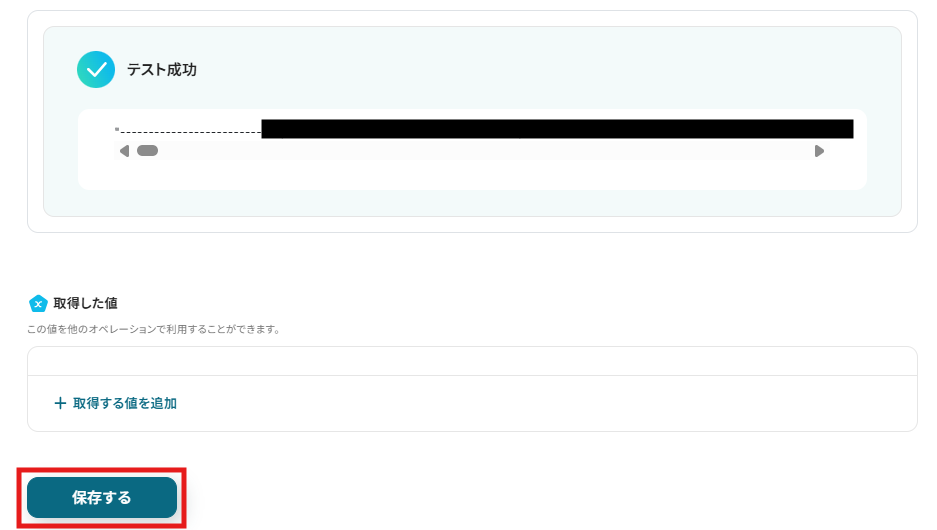
ステップ4:Jotformのアクション設定
「最新の回答を取得する」をクリックします。
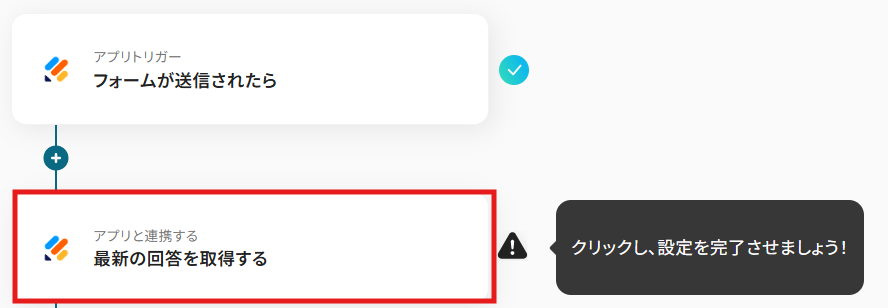
クリックすると以下の画面に移ります。
こちらも、ステップ1でマイアプリ連携したJotformのアカウント情報が自動で表示されます。
アクションは、「最新の回答を取得する」のまま次に進みましょう!
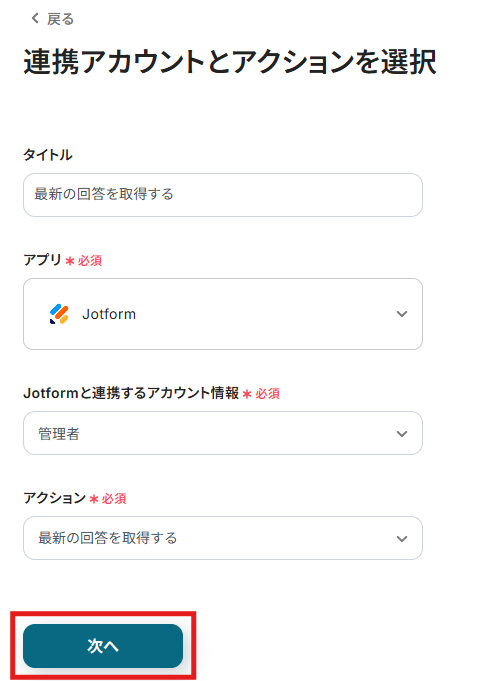
編集欄をクリックすると、連携したJotformアカウントのフォーム候補が表示されます。
その中から、先ほどWebhookを設定したフォームを選択してください。
選択すると、フォームIDが自動で反映されます。
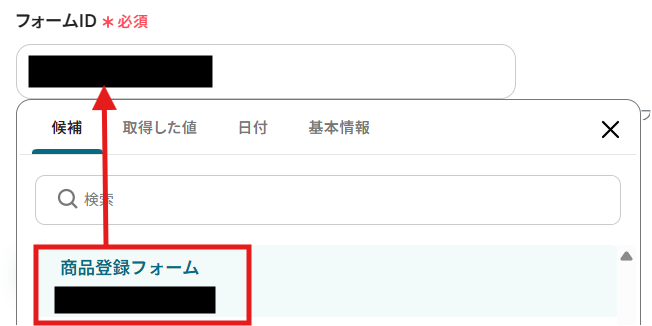
フォームIDの入力が完了したら、テストを実行しましょう。
テストが成功すると取得した値の横に、Jotformでの回答内容が表示されます。
Jotformで、デフォルトで取得できる値は、「回答ID」「IPアドレス」「回答日時」「ステータス」「新規フラグ」のみなので、ユーザーの回答内容を取得するために、手動で回答を取得する必要があります。
「取得する値を追加」をクリックし、必要な値を追加しましょう。
詳しくは下記をご参照ください。
※取得した値とは?
トリガーやオペレーション設定時に、「テスト」を実行して取得した値のことを指します。
後続のオペレーション設定時の値として利用でき、フローボットを起動する度に変動した値となります。
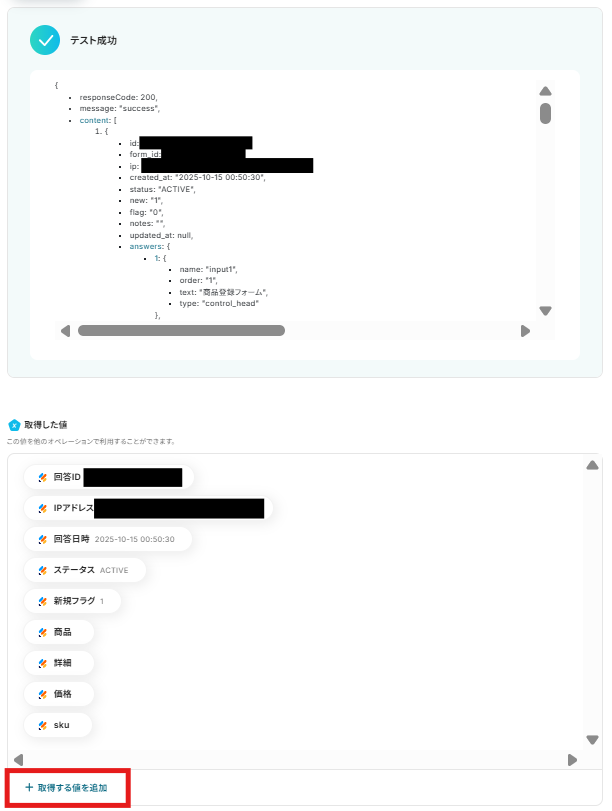
「answer」と記載されている部分が、Jotformに送信された回答です。
追加したい項目の「+」をクリックして追加してください。
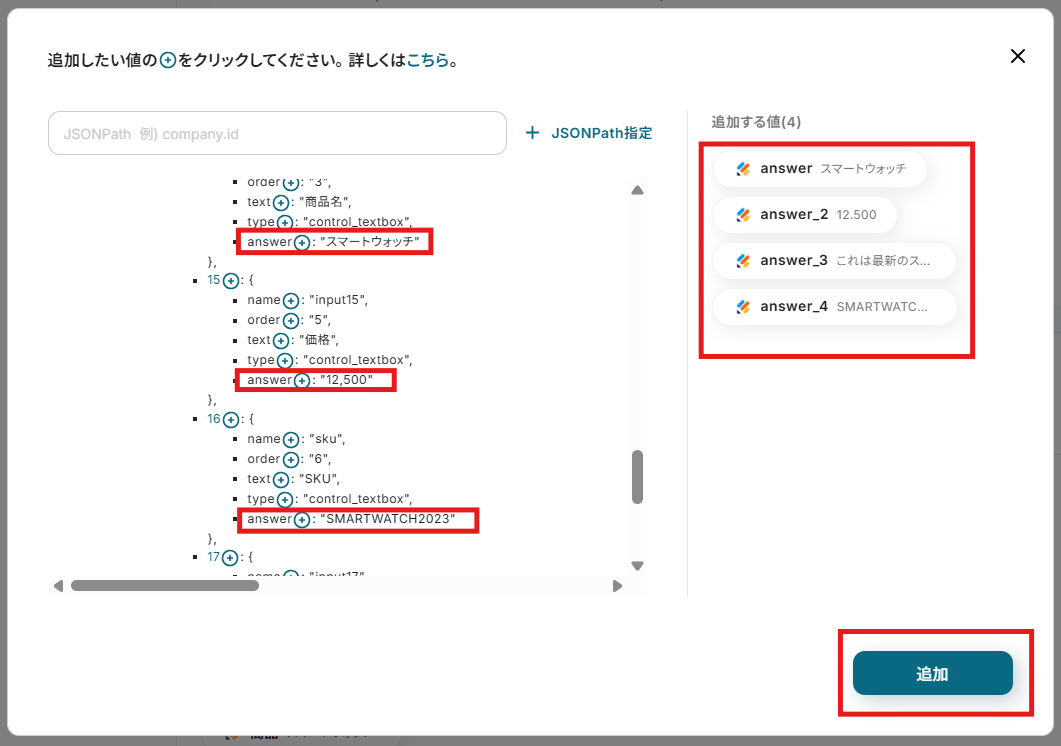
追加した項目の「ペンマーク」をクリックします。
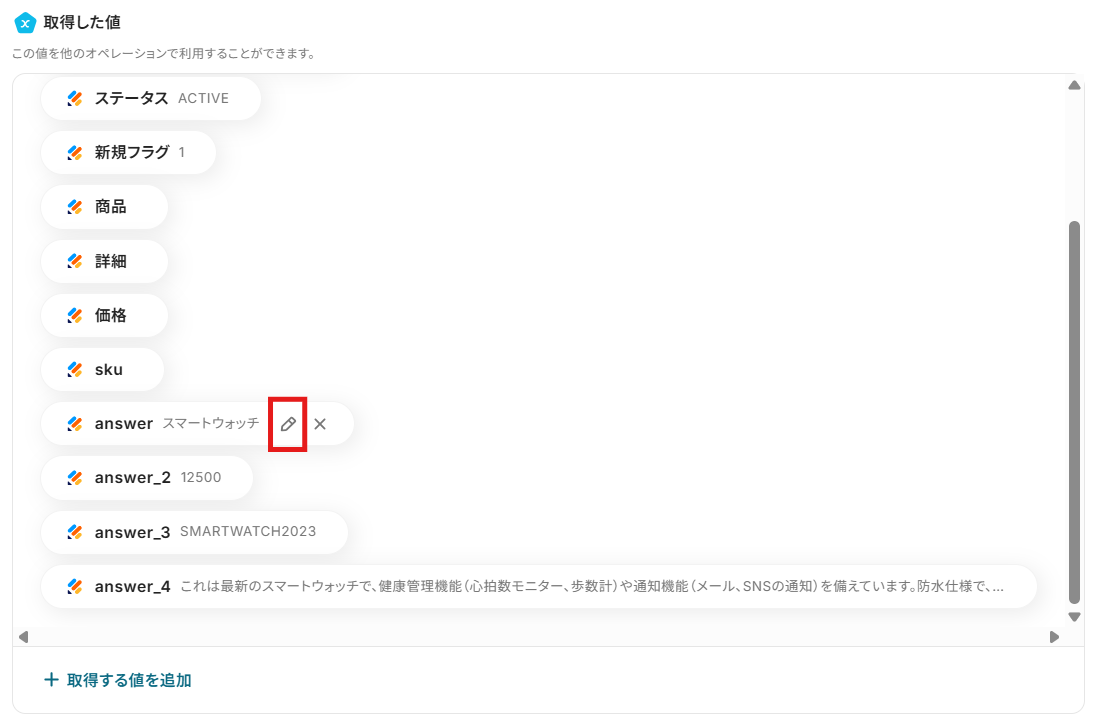
下記のように、管理しやすい項目名に変更します。
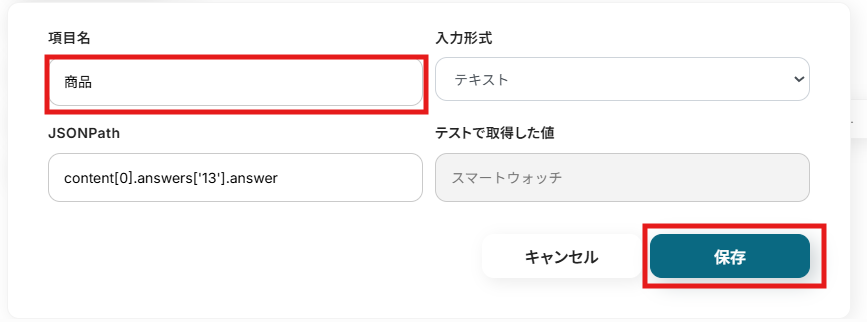
すべての項目名の変更が完了したら、「保存する」をクリックして完了です!
※不要な項目は削除して問題ありません!
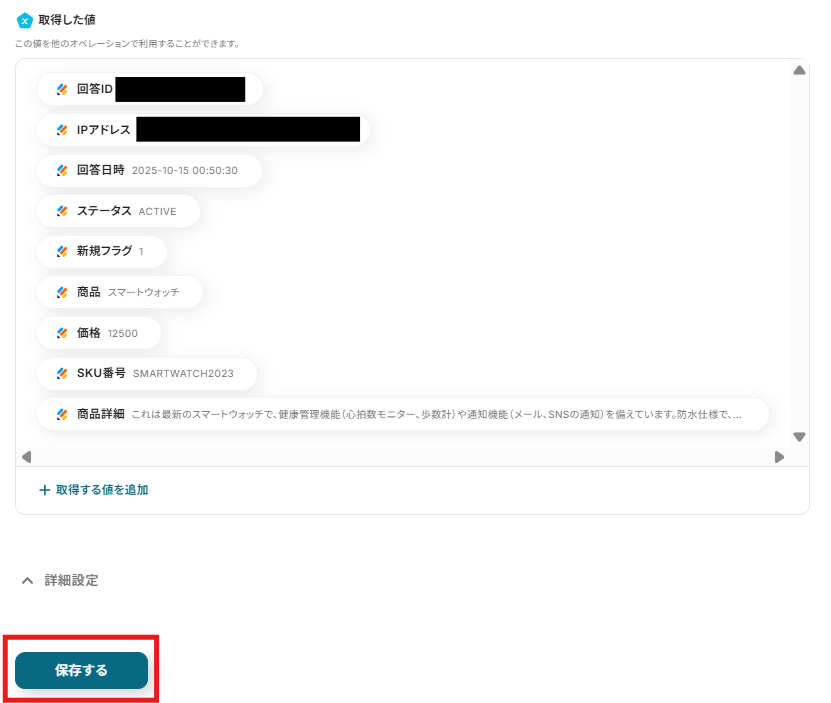
ステップ5:Squarespaceのアクション設定
次に、Jotformに送信された回答をもとにSquarespaceで商品を作成する設定を行います。
「商品を作成」をクリックしてください。
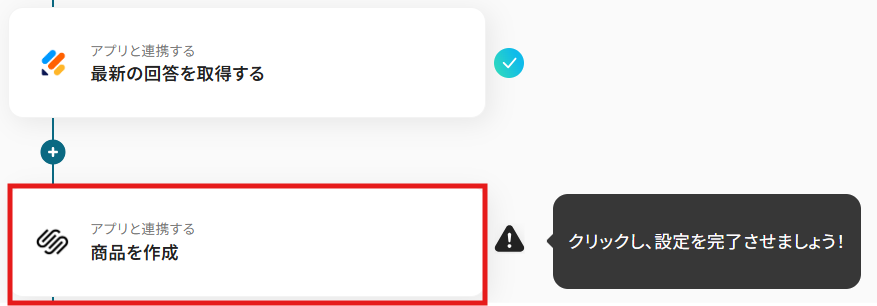
クリックすると以下の画面に移ります。
Jotformと同様に、ステップ1でマイアプリ連携したSquarespaceのアカウント情報が自動で表示されます。
アクションは「商品を作成」のままで次に進みましょう!
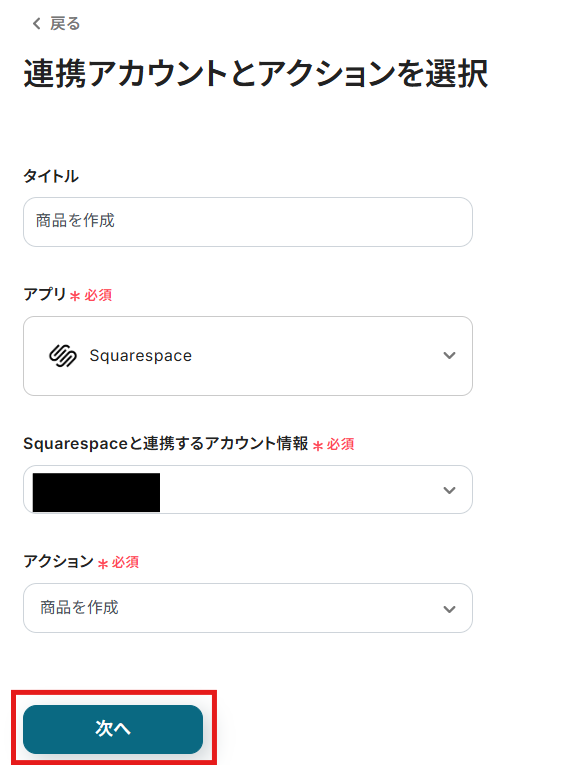
編集欄をクリックすると、連携したSquarespaceアカウントのショップ候補が表示されます。
その中から、連携したいショップを選択してください。
選択すると、storePageIdが自動で反映されます。
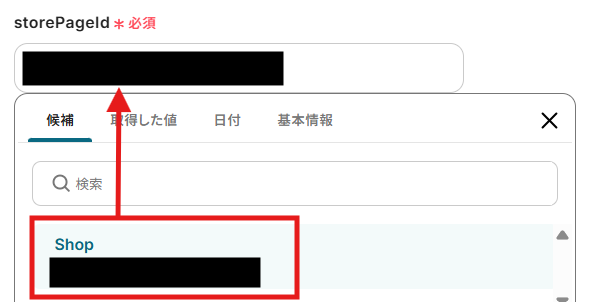
Squarespaceで作成する商品情報を入力していきます。
編集欄をクリックし、「最新の回答を取得する」からnameに対応する項目を選択することで、Jotformの回答内容を引用できます!
※デフォルトで入力されている「回答取得アクションの値を設定してください」は削除してくださいね!
【Tips】
取得した値を活用することで、フローボットを起動する度に変動した値となります。
これにより、毎回変動する情報を手動で入力する必要がなくなり、効率的に連携できます!
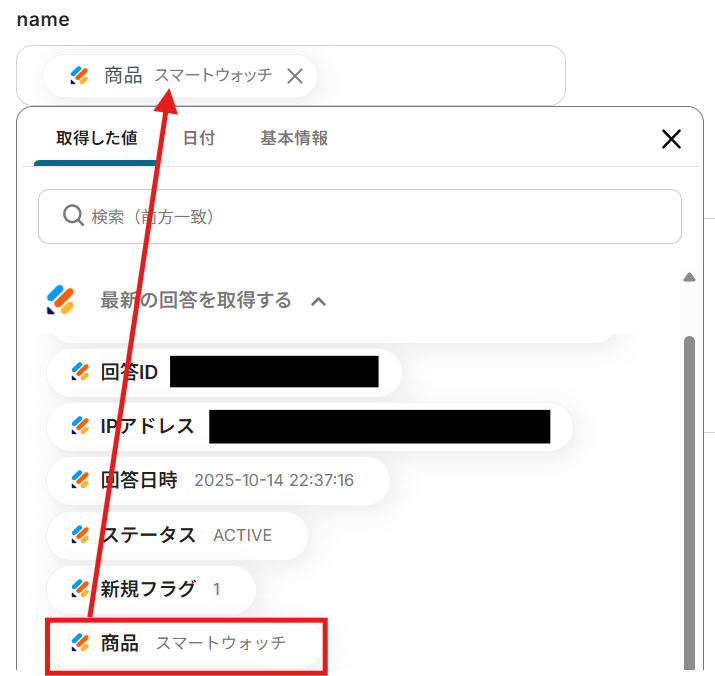
description(説明)も同様に、「最新の回答を取得する」から対応する項目を選択してください。
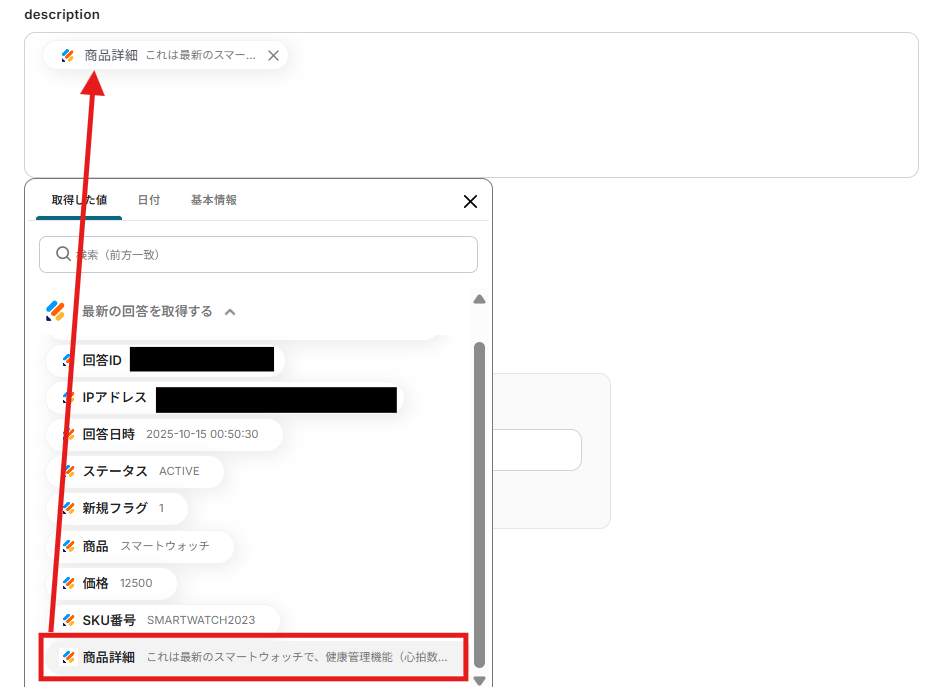
任意で下記を入力します。
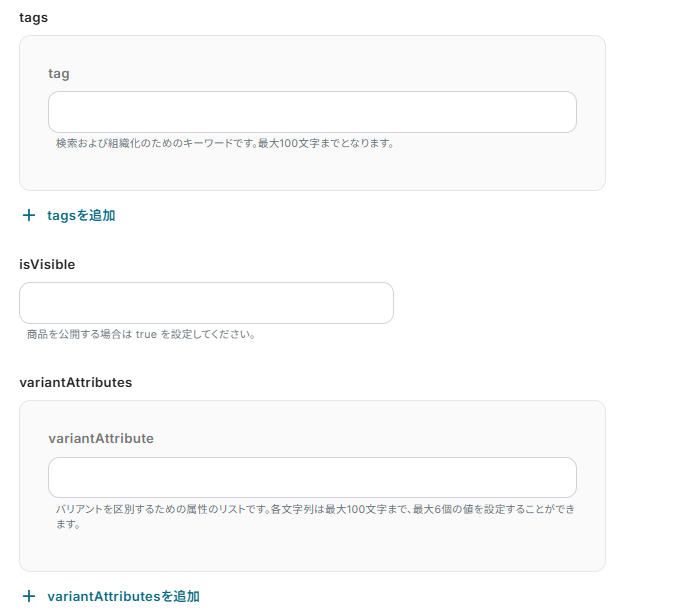
下記を参考に、Variantsの必須項目を入力します。
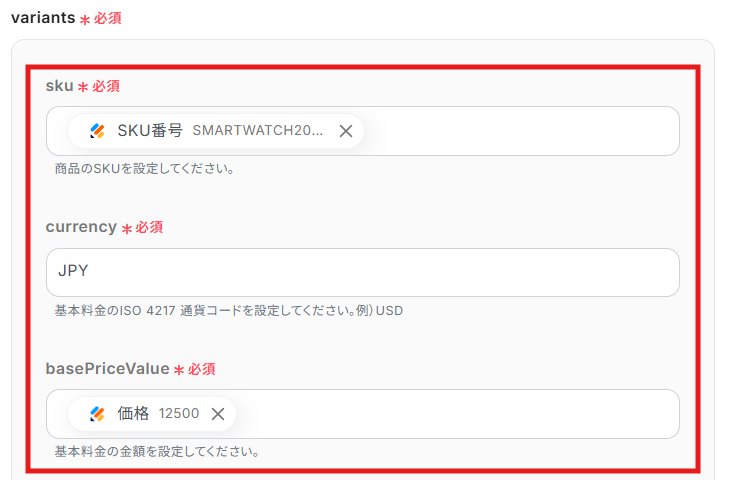
必要な情報の入力が完了したら、テストを実行してください。
テストが成功したら、「保存する」をクリックして完了です!
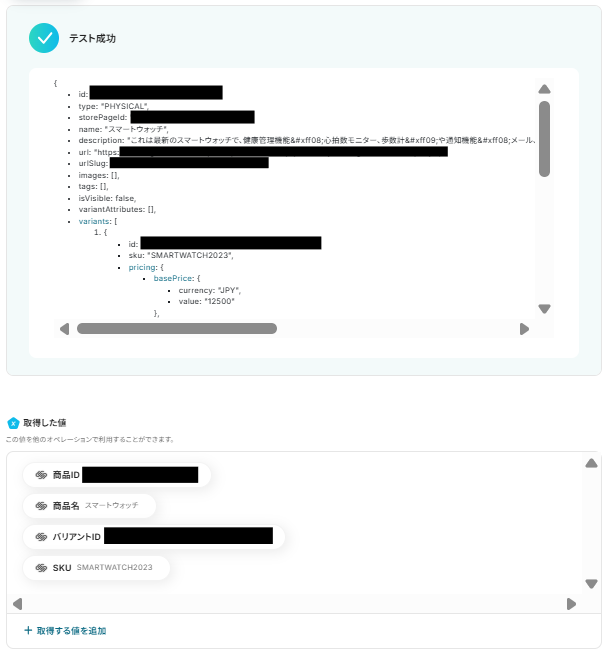
Squarespaceで商品が作成されました!
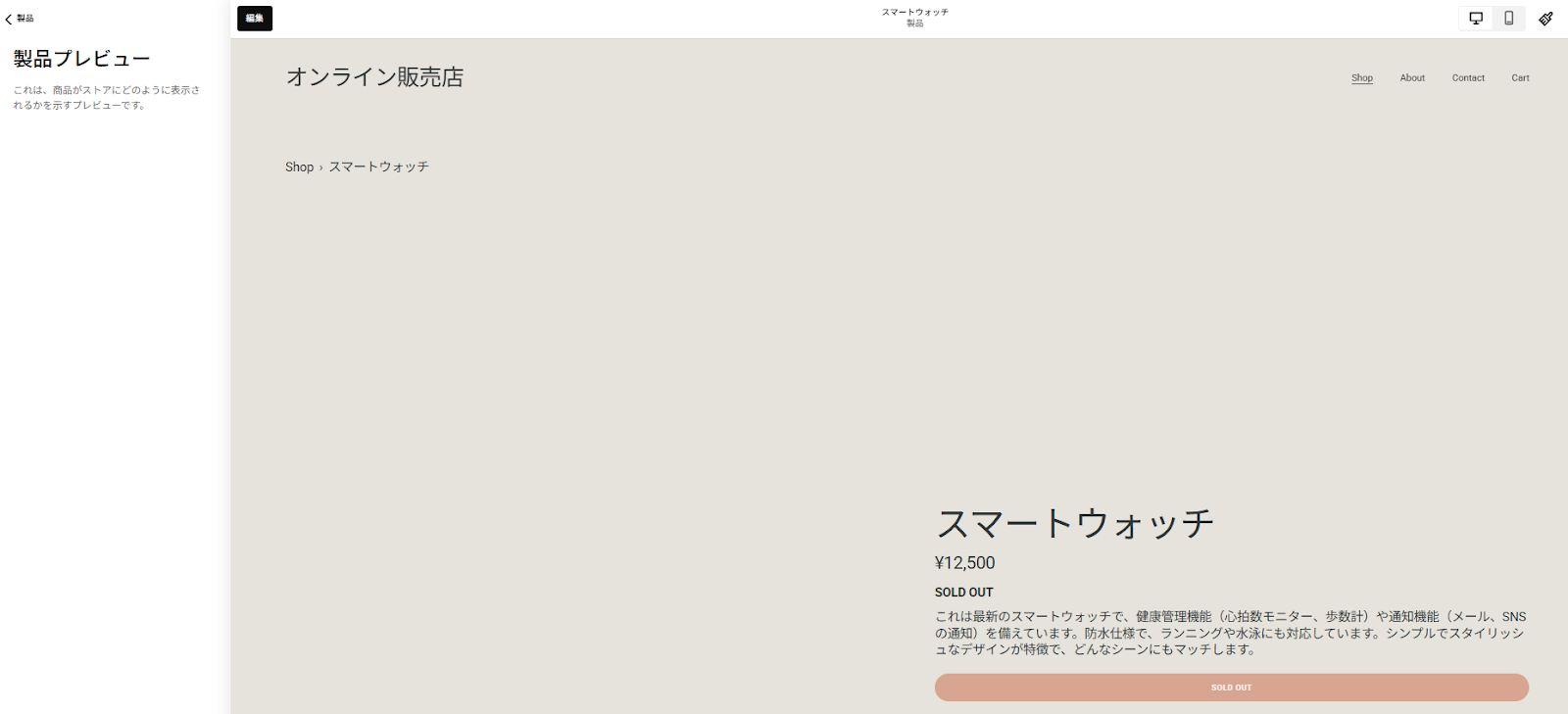
ステップ6:トリガーをONにして起動準備完了
最後に「トリガーをON」をクリックしたら、自動化の設定は完了です。
実際にフローボットを起動して、Jotformの回答を送信したら、その内容をもとにSquarespaceで商品が作成されるか確認してみてくださいね!
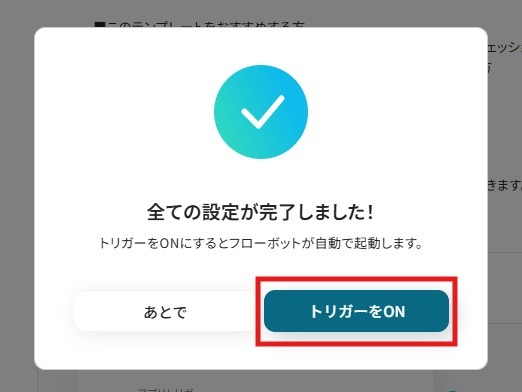
JotformやSquarespaceのAPIを使用することで、さまざまな業務を自動化することができます。
ここでは、数ある中から複数のテンプレートをご紹介するので、気になるものがあればぜひ試してみてくださいね!
Jotformを使った便利な自動化例
チャットツールと連携することで、Jotformに回答が送信されたら自動で通知を送れます。
これにより、回答をメンバーへ通知する手間を省けるので、業務を効率化したいときは、以下のテンプレートを利用してみてください!
Jotformで回答が送信されたら、Confluenceのページにフッターコメントを追加する
試してみる
■概要
「Jotformで回答が送信されたら、Confluenceのページにフッターコメントを追加する」ワークフローは、Jotformのフォーム回答を自動的にConfluenceのページに反映させる業務ワークフローです。
これにより、手動でのコメント追加作業を削減し、情報共有の効率化と一貫性を実現します。
チームメンバーや顧客とのコミュニケーションを円滑に保ちながら、時間と労力の節約につながる便利なフローです。
■このテンプレートをおすすめする方
・Jotformを使用してデータ収集を行い、その情報をConfluenceで共有しているチームの方
・Confluenceページにコメントを手動で追加する作業に時間を取られている管理者の方
・情報の一貫性を保ちつつ、業務プロセスの効率化を図りたい方
・複数のSaaSアプリを活用して業務ワークフローを自動化しようとしている方
・チーム内での情報共有をスムーズに行いたいプロジェクトマネージャーの方
■注意事項
・Typeform、ConfluenceのそれぞれとYoomを連携してください。
・JotformのWebhook設定方法は下記をご参照ください。
https://intercom.help/yoom/ja/articles/8105581
Jotformで回答が送信されたら、Discordに通知する
試してみる
■概要
「Jotformで回答が送信されたら、Discordに通知する」フローは、Jotformでユーザーがフォームに入力した内容をDiscordに自動送信する業務ワークフローです。
これにより、チーム内で素早い情報共有が可能となり、迅速な対応が求められる場面でもスムーズにコミュニケーションを図ることができます。
YoomのAPI連携機能を活用し、煩雑な手作業を減らして効率的な業務運営を実現しましょう。
■このテンプレートをおすすめする方
・Jotformを使用して顧客やチームからのフィードバックを収集している方
・Discordをチームコミュニケーションツールとして活用しており、通知を自動化したい方
・情報共有をリアルタイムで行い、業務の迅速化を図りたいビジネスチーム
・Yoomを使って各種アプリを連携させ、業務ワークフローを効率化したいIT担当者
・フォームの回答内容をチームに共有し、迅速な意思決定をサポートしたいマネージャー
■注意事項
・Jotform、DiscordのそれぞれとYoomを連携してください。
Jotformで回答された内容をNotionのデータベースに追加する
試してみる
■概要
Jotformで収集した問い合わせやアンケートの回答を、一件ずつ手作業でNotionのデータベースに転記していませんか?この作業は時間がかかる上に、コピー&ペーストによる入力ミスや転記漏れが発生しやすい業務の一つです。このワークフローを活用すれば、Jotformのフォームが送信されると、その内容が自動でNotionのデータベースにレコードとして追加されるため、こうしたデータ入力の課題を解消し、リアルタイムでの情報共有を実現します。
■このテンプレートをおすすめする方
・Jotformで集めた回答を手作業でNotionに転記している方
・フォームからの問い合わせや申し込みをNotionで管理しているチームの方
・データ入力の自動化によって、ヒューマンエラーをなくし業務効率を改善したい方
■注意事項
・Jotform、NotionのそれぞれとYoomを連携してください。
・JotformのWebhook設定方法は下記をご参照ください。
https://intercom.help/yoom/ja/articles/8105581
Jotformで回答したら、WordPressで投稿を更新する
試してみる
■概要
このワークフローでは、Jotformで収集したデータを自動的にWordPressに反映させることが可能です。この自動化により、フォーム入力後すぐにWordPressの投稿が更新され、手動での入力作業やその際に発生するミスを削減できます。
Yoomを利用すると、プログラミング不要で簡単にアプリ同士を連携することができます。
■このテンプレートをおすすめする方
・Jotformで顧客やユーザーからのフィードバックを収集している担当者の方
・WordPressを使用してブログやサイトを運営しており、更新作業を自動化したい方
・手動での投稿更新に時間を取られているコンテンツマネージャーの方
・フォームからのデータを効率的にサイトに反映させたいウェブ開発者の方
■注意事項
・WordPressとJotformのそれぞれとYoomを連携してください。
Jotformに回答があったら、Microsoft Excelのレコードに登録してTrelloにカードを作成する
試してみる
Jotformに新しい回答が送信されたら、Microsoft Excelのレコードに登録してTrelloにカードを作成するフローです。
Jotformの内容をもとに、Outlookにタスクを作成する
試してみる
■概要
「Jotformの内容をもとに、Outlookにタスクを作成する」ワークフローは、フォーム入力からタスク管理までのプロセスをスムーズに自動化する業務ワークフローです。
Jotformで収集した情報を活用して、Outlookに自動的にタスクを作成することで、手動でのデータ入力やタスク管理にかかる時間と労力を削減できます。
このワークフローを導入することで、効率的かつ正確なタスク管理が実現します。
■このテンプレートをおすすめする方
・Jotformでのデータ収集をOutlookでのタスク管理に活用したいビジネスパーソン
・手動でのタスク作成に時間を取られているプロジェクトマネージャー
・複数のSaaSアプリ間のデータ連携を効率化したいIT担当者
・業務フローの自動化を検討中のチームリーダー
・正確なタスク管理を実現したい営業担当者
■注意事項
・Jotform、OutlookのそれぞれとYoomを連携してください。
・Microsoft365(旧Office365)には、家庭向けプランと一般法人向けプラン(Microsoft365 Business)があり、一般法人向けプランに加入していない場合には認証に失敗する可能性があります。
Jotformの内容をもとに、freeeサインで契約書を作成する
試してみる
■概要
「Jotformの内容をもとに、freeeサインで契約書を作成する」フローは、フォーム送信時の契約書作成を自動化する業務ワークフローです。
データの自動連携により、フォームの入力情報をもとに、迅速かつ正確に契約書を作成できます。
これにより、業務効率が向上し、契約管理がスムーズになります。
■このテンプレートをおすすめする方
・Jotformで契約に必要な情報を収集している方
・freeeサインを利用して契約書を電子で管理したい方
・契約書作成の手間を省き、業務を自動化したいビジネスオーナー
・データ入力のミスを減らし、正確な契約書を作成したい担当者
・複数の契約書を効率的に管理・作成したい営業チーム
■注意事項
・Jotform、freeeサインのそれぞれとYoomを連携してください。
・JotformのWebhook設定方法は下記をご参照ください。
https://intercom.help/yoom/ja/articles/8105581
■概要
「Jotformの回答をkintoneに転記する」ワークフローは、フォームの入力データを自動的にkintoneに取り込むことで、手作業によるデータ入力の手間を省きます。
これにより、データ管理が効率化され、業務のスピードアップが期待できます。
■このテンプレートをおすすめする方
・Jotformで収集したデータをkintoneに自動で管理したい方
・手動でのデータ転記に時間と労力をかけている業務担当者の方
・フォーム入力の効率化を図り、データ管理の正確性を向上させたい企業の方
・複数のフォームデータを一元管理し、業務プロセスを簡略化したいチームリーダーの方
■注意事項
・Jotform、kintoneのそれぞれとYoomを連携してください。
・JotformのWebhook設定方法は下記をご参照ください。
https://intercom.help/yoom/ja/articles/8105581
Jotformの回答をもとに、Googleカレンダーの予定を更新する
試してみる
■概要
「Jotformの回答をもとに、Googleカレンダーの予定を更新する」フローは、Jotformで収集したデータを自動的にGoogleカレンダーに反映させる業務ワークフローです。
手動での予定入力の手間を省き、スケジュール管理を効率化します。
■このテンプレートをおすすめする方
・Jotformを使用して情報を収集し、スケジュール管理を効率化したい方
・Googleカレンダーでの予定管理を自動化し、手動入力の手間を減らしたい事務担当者
・フォーム回答を基に迅速に予定を更新し、業務プロセスをスムーズに進めたいビジネスオーナー
■注意事項
・Jotform、GoogleカレンダーのそれぞれとYoomを連携してください。
・JotformのWebhook設定方法は下記をご参照ください。
https://intercom.help/yoom/ja/articles/8105581
Jotformで送信されたユーザー情報をSendGridのコンタクトリストに追加する
試してみる
■概要
Jotformで送信されたユーザー情報をSendGridのコンタクトリストに追加するフローです。
Yoomではプログラミング不要でアプリ間の連携ができるため、簡単にこのフローを実現することができます。
■このテンプレートをおすすめする方
・サービスやイベントの申し込みをフォームで受け付けている企業の方
・Webサイトの設置フォームから獲得したリード情報を効率的に管理したいマーケティング担当者
・Jotformの回答データを手動で転記しており、作業負担を軽減したい方
・顧客情報の入力ミスや登録漏れを防ぐため、自動化を検討している方
・コンタクト登録を迅速化し、SendGridのメール配信業務をスムーズに行いたい方
■注意事項
・Jotform、SendGridのそれぞれとYoomを連携してください。
・JotformのWebhook設定方法は下記をご参照ください。
https://intercom.help/yoom/ja/articles/8105581
Squarespaceを使った便利な自動化例
データベースと連携することで、商品情報が追加されたらSquarespaceにも自動で登録できます。
テンプレートを設定するだけで商品の登録漏れを防げるため、人為的ミスを削減したいときにおすすめです!
Airtableに商品情報が追加されたら、Squarespaceにも追加する
試してみる
■概要
Airtableで管理している商品情報を、ECサイトを構築できるSquarespaceへ手作業で登録していませんか?このような二重入力は手間がかかるだけでなく、入力ミスなどのヒューマンエラーの原因にもなりがちです。このワークフローを活用すれば、Airtableに新しい商品レコードを追加するだけで、Squarespaceに自動で商品情報が作成されるため、AirtableとSquarespaceの連携をスムーズに実現し、商品管理業務を効率化できます。
■このテンプレートをおすすめする方
・AirtableとSquarespaceの両方を利用し、商品登録を手作業で行っている方
・Airtableを商品マスタとして活用し、Squarespaceとのデータ連携を自動化したい方
・ECサイトの商品管理における入力ミスをなくし、業務の正確性を高めたい運営担当者の方
■注意事項
・AirtableとSquarespaceのそれぞれとYoomを連携してください。
・トリガーは5分、10分、15分、30分、60分の間隔で起動間隔を選択できます。
・プランによって最短の起動間隔が異なりますので、ご注意ください。
・Airtableのアウトプットの取得方法は下記を参考にしてください。
https://intercom.help/yoom/ja/articles/5404443
Google Driveで特定条件に合うファイルが格納されたら、OCRしてSquarespaceに商品を作成する
試してみる
■概要
Squarespaceでの商品登録を手作業で行う際、Google Driveに保存した画像や情報テキストからの転記に手間を感じていませんか?単純なコピー&ペースト作業は時間がかかるだけでなく、入力ミスなどのヒューマンエラーを引き起こす原因にもなります。このワークフローを活用すれば、Google DriveとSquarespaceの連携を自動化し、特定のフォルダにファイルが格納されるだけで、OCRが情報を読み取りSquarespaceに商品を自動で作成します。
■このテンプレートをおすすめする方
・SquarespaceでECサイトを運営し、商品登録の作業を効率化したい方
・Google Driveで商品情報を管理しており、手作業での転記に課題を感じている方
・ファイルベースの業務フローを自動化し、ヒューマンエラーを削減したいと考えている方
■注意事項
・Google DriveとSquarespaceのそれぞれとYoomを連携してください。
・トリガーは5分、10分、15分、30分、60分の間隔で起動間隔を選択できます。
・プランによって最短の起動間隔が異なりますので、ご注意ください。
・分岐はミニプラン以上、OCRのオペレーションはチームプラン・サクセスプランでのみご利用いただける機能となっております。フリープラン・ミニプランの場合は設定しているフローボットのオペレーションはエラーとなりますので、ご注意ください。
・チームプランやサクセスプランなどの有料プランは、2週間の無料トライアルを行うことが可能です。無料トライアル中には制限対象のアプリやAI機能(オペレーション)を使用することができます。
・OCRデータは6,500文字以上のデータや文字が小さい場合などは読み取れない場合があるので、ご注意ください。
・ダウンロード可能なファイル容量は最大300MBまでです。アプリの仕様によっては300MB未満になる可能性があるので、ご注意ください。
・トリガー、各オペレーションでの取り扱い可能なファイル容量の詳細は以下をご覧ください。
https://intercom.help/yoom/ja/articles/9413924
Gmailで受信した内容をもとに、Squarespaceで商品を作成する
試してみる
■概要
ECサイトの運営において、Gmailで受け取った指示をもとにSquarespaceへ商品を手作業で登録する業務は、時間がかかるだけでなく入力ミスも起こりがちです。特に、扱う商品数が多い場合には、担当者の大きな負担になっていることも少なくありません。このワークフローを活用すれば、GmailとSquarespaceを連携させ、特定メールの受信をきっかけに商品を自動で作成できます。手作業による登録業務を効率化し、より重要な業務に集中できる環境を整えます。
■このテンプレートをおすすめする方
・SquarespaceでECサイトを運営し、Gmailで商品情報のやり取りを行っている方
・手作業での商品登録に時間がかかり、業務の効率化に課題を感じているEC担当者の方
・Gmailからの転記ミスなどを防ぎ、Squarespaceへの正確な商品登録を実現したい方
■注意事項
・Gmail、SquarespaceのそれぞれとYoomを連携してください。
・トリガーは5分、10分、15分、30分、60分の間隔で起動間隔を選択できます。
・プランによって最短の起動間隔が異なりますので、ご注意ください。
HubSpotで製品が作成されたら、Squarespaceで商品を作成する
試してみる
■概要
HubSpotで管理している製品情報を、ECサイトのSquarespaceへ手作業で登録する際に、手間や入力ミスが発生していませんか?このワークフローを活用すれば、HubSpotとSquarespaceの連携を自動化し、HubSpotに製品が作成されたタイミングでSquarespaceに商品情報を自動で作成できます。手作業による二重入力の手間を解消し、業務を効率化します。
■このテンプレートをおすすめする方
・HubSpotとSquarespaceを利用しており、手作業での商品登録を効率化したいEC担当者の方
・HubSpotの製品情報をSquarespaceのECサイトへ、ミスなく迅速に反映させたい運営担当者の方
・SaaS間のデータ連携を自動化し、製品管理から販売までのプロセスをスムーズにしたい方
■注意事項
・HubSpot、SquarespaceのそれぞれとYoomを連携してください。
・トリガーは5分、10分、15分、30分、60分の間隔で起動間隔を選択できます。
・プランによって最短の起動間隔が異なりますので、ご注意ください。
LINEの投稿内容をもとにSquarespaceに商品を作成する
試してみる
■概要
LINE公式アカウントで受け取った商品情報を、手作業でSquarespaceに登録する業務は手間がかかり、入力ミスなども発生しやすいのではないでしょうか。このワークフローを活用すれば、LINE公式アカウントで受け取ったメッセージをAIが自動で解析し、Squarespaceへ商品情報を登録することが可能です。SquarespaceとLINEを連携させることで、ECサイトの商品登録業務を効率化し、本来注力すべきコア業務に集中できる環境を整えます。
■このテンプレートをおすすめする方
・SquarespaceとLINE公式アカウントを活用してECサイトを運営している方
・LINE経由で受け取った商品情報を手動でSquarespaceに登録している方
・商品登録のヒューマンエラーを減らし、業務を標準化したいと考えている方
■注意事項
・LINE公式アカウントとSquarespaceのそれぞれとYoomを連携してください。
Squarespaceで商品情報が作成されたら、Salesforceにレコードを追加する
試してみる
■概要
Squarespaceで新しい商品情報を登録するたびに、Salesforceへ手作業でデータを転記していませんか?この作業は時間がかかるだけでなく、入力ミスなどのヒューマンエラーの原因にもなりがちです。このワークフローを活用すれば、SquarespaceとSalesforceの連携を自動化でき、商品情報が作成・更新されると同時にSalesforceへレコードを自動で追加するため、業務効率を改善できます。
■このテンプレートをおすすめする方
・SquarespaceとSalesforceを併用し、商品や顧客情報の管理を手作業で行っている方
・ECサイトの商品登録とCRMへのデータ入力を効率化したいと考えているEC担当者の方
・SquarespaceからSalesforceへのデータ転記ミスをなくしたいと考えている営業管理者の方
■注意事項
・SquarespaceとSalesforceのそれぞれとYoomを連携してください。
・トリガーは5分、10分、15分、30分、60分の間隔で起動間隔を選択できます。
・プランによって最短の起動間隔が異なりますので、ご注意ください。
・分岐はミニプラン以上、Salesforceはチームプラン・サクセスプランでのみご利用いただけるアプリとなっております。フリープラン・ミニプランの場合は設定しているフローボットのオペレーションやデータコネクトはエラーとなりますので、ご注意ください。
・チームプランやサクセスプランなどの有料プランは、2週間の無料トライアルを行うことが可能です。無料トライアル中には制限対象のアプリを使用することができます。
Squarespaceで注文情報が作成されたらMicrosoft Excelに情報を追加する
試してみる
Squarespaceで注文情報が作成されたらMicrosoft Excelのデータベースに情報を追加するフローです。
Squarespaceで注文情報が作成されたらdirectに通知する
試してみる
Squarespaceで注文情報が作成されたらdirectに通知するフローです。
Squarespaceで注文情報作成されたらkintoneに注文者情報を登録する
試してみる
Squarespaceで注文情報作成されたらkintoneに注文者情報を登録するフローです。
Squarespaceで特定条件に合う商品情報が作成されたら、Dropboxにフォルダを作成する
試してみる
■概要
Squarespaceで新しい商品情報を登録するたびに、関連ファイルを保管するためDropboxに手動でフォルダを作成していませんか?この作業は手間がかかるだけでなく、フォルダの作成忘れや命名ミスといったヒューマンエラーの原因にもなり得ます。このワークフローを活用すれば、Squarespaceに特定条件の商品情報が作成されると、自動でDropboxに指定した名前のフォルダを作成できます。手作業による連携の手間をなくし、効率的なファイル管理を実現します。
■このテンプレートをおすすめする方
・SquarespaceとDropboxを利用し、商品ごとのファイル管理を手作業で行っている方
・Squarespaceへの商品登録後のDropboxへのフォルダ作成を自動化し、業務を効率化したい方
・商品数が増えるにつれて、手動でのフォルダ作成や管理に限界を感じているEC担当者の方
■注意事項
・SquarespaceとDropboxのそれぞれとYoomを連携してください。
・トリガーは5分、10分、15分、30分、60分の間隔で起動間隔を選択できます。
・プランによって最短の起動間隔が異なりますので、ご注意ください。
・分岐はミニプラン以上のプランでご利用いただける機能(オペレーション)となっております。フリープランの場合は設定しているフローボットのオペレーションはエラーとなりますので、ご注意ください。
・ミニプランなどの有料プランは、2週間の無料トライアルを行うことが可能です。無料トライアル中には制限対象のアプリや機能(オペレーション)を使用することができます。
まとめ
JotformとSquarespaceの連携を自動化することで、フォーム回答からECサイトへの商品登録といった一連のデータ転記作業をなくすことで、ヒューマンエラーを防ぐことができます。
これにより、担当者は単純な入力作業から解放され、新商品の情報をより迅速かつ正確にサイトへ反映させられるため、本来注力すべきマーケティング活動や販売戦略の立案に集中できるはずです。
今回ご紹介したノーコードツール「Yoom」を使えば、プログラミングの知識がない方でも、画面の指示に従って操作するだけで直感的に業務フローを構築できます。
もし自動化に少しでも興味を持っていただけたなら、ぜひこちらから無料登録して、Yoomがもたらす業務効率化を体験してみてください!
よくあるご質問
Q:連携はリアルタイムで行われますか?
A:はい、この連携はWebhookを使用しているため、リアルタイムで処理されます。
Jotformに回答が送信されると、即座にフローボットが起動し、迅速かつスムーズにSquarespaceで商品が作成されます!
Q:Squarespaceの複数サイトに連携先を振り分けることはできますか?
A:進行先を切り替える機能を使うことで、条件に応じて異なるサイトに連携先を振り分けることが可能です。
ただし、異なるアカウントのサイトに追加する場合は、マイアプリ連携を追加で行い、Squarespaceと連携するアカウント情報を切り替えてください。
詳細は下記をご参照ください。
Q:連携が失敗した場合、通知は来ますか?
A:連携に失敗(エラー)が発生した場合、Yoomに登録されたメールアドレスに通知が送信されます。
通知先は、メールの他にSlackやChatworkにも設定可能です。
通知には、エラーが発生したオペレーションも記載されているため、問題がどこで起きたかをすぐに確認できます。
エラー時の対応方法については、下記をご参照ください。